Page 1

Tablični računalnik
Priročnik za uporabo
TF810C
ASUS si prizadeva za ustvarjanje okolju prijaznih izdelkov/embalaž, ki varujejo
zdravje potrošnikov in obenem zmanjšujejo negativne učinke na okolje.
Zmanjšan obseg strani navodil za uporabo prav tako ustreza manjšim emisijam
ogljikovega dioksida.
Za podrobnejši priročnik za uporabo in sorodne informacije preberite priročnik
za uporabo, ki je naložen na tabličnem računalniku, ali obiščite stran za podporo
ASUS na http://support.asus.com/.
Page 2
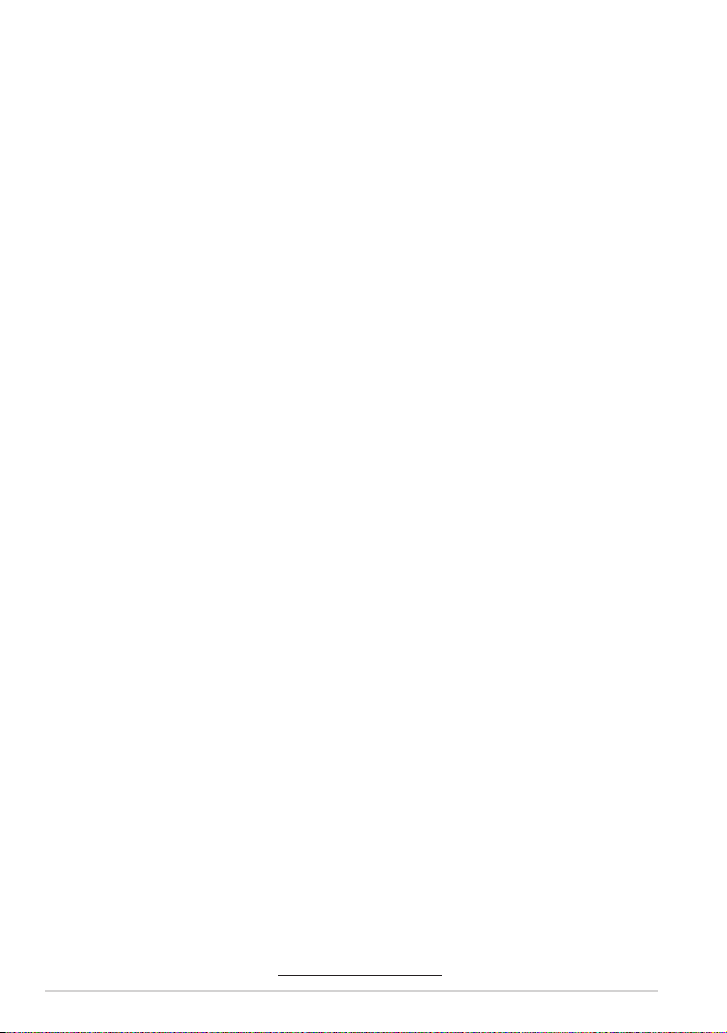
SL7493
Januar 2013
Informacije o avtorskih pravicah
Nobeno od teh navodil, vključno s proizvodi in programi, ki so tu opisani, ne sme biti kopirano,
preneseno, prepisano, shranjeno v nadomestnih sistemih ali prevedeno v katerikoli jezik, v
kakršnikoli obliki ali z drugimi sredstvi, razen dokumentacije shranjene s strani kupca v namene
izdelave varnostne kopije, brez posebnega pisnega dovoljenja ASUSTek COMPTER INC. (‘’ASUS’’).
ASUS PREDSTAVLJA TA NAVODILA ‘’KOT SO’’ BREZ KAKRŠNEKOLI GARANCIJE, BODISI IZRAŽENE
ALI VNEŠENE, VKLJUČNO VENDAR NE OMEJENO NA VNEŠENE GARANCIJE ALI POGOJEV
PRODAJE ALI PRIPRAVLJENOSTI ZA DOLOČENE NAMENE. V NOBENEM PRIMERU NE BO ASUSU,
NJEGOVI DIREKTORJI, USLUŽBENCI, ZAPOSLENI ALI PRODAJALCI ODGOVORNI ZA KAKRŠNEKOLI
NEPOSREDNE, POSEBNE, SUČAJNE ALI POSLEDIČNE POŠKODBE ( VKLJUČNO Z POSLEDICAMI
ZARADI IZGUBE DOBITKA, IZGUBE POSLOVANJA, IZGUBE UPORABNOSTI ALI PODATKOV,
PREKINITVIJO POSLOVANJA IN PODOBNO), TUDI ČE JE BIL ASUSU SVETOVANO O MOŽNOSTIH
TOVRSTNIH POŠKODB, DO KATERIH JE PRIŠLO ZARADI OKVARE ALI NAPAKE V TEM NAVODILU ALI
NA PROIZVODU.
Proizvodi in imena podjetij, ki se pojavljajo v teh navodilih so ali pa niso registrirane blagovne
znamke ali avtorsko zaščitene s strani svojih podjetij in se uporabljajo le za poimenovanje ali
razlago in v korist lastnika, brez potrebe po kršitvah.
PODROBNOSTI IN INFORMACIJE, KI JIH NAVODILA VSEBUJEJO SO DANE LE V NAMENE
INFORMIRANJA IN SE LAHKO SPREMENIJO KADARKOLI BREZ OPOZORILA IN NISO DEL OBVEZE S
STRANI ASUS-A. ASUS NE NOSI NOBENE ODGOVORNOSTI ALI OBVEZE ZA KAKRŠNEKOLI NAPAKE
ALI NEPRAVILNOSTRI, KI SE LAHKO POJAVIJO V TEH NAVODILIH, VKLJUČNO S PROIZVODI IN
OPISANIMI PROGRAMI.
Copyright © 2013 ASUSTeK COMPUTER INC. Vse pravice pridržane.
Omejitev odgovornosti
Zaradi napake s strani ASUS-a ali koga drugega, se pojavi priložnosti pri kateri ste upravičeni do
povrnitve škode s strani ASUS-a. V takem primeru, ne glede na to, da ste upravičeni do povrnitve
škode s strani ASUS-a, je ASUS odgovoren le za poškodbe na telesu ( vključno s smrtjo) in
poškodbe na premoženju in na osebnem premoženju, ali kakšne druge dejanske ali neposredne
poškodbe, ki so rezultat izogibanja ali neuspešne izvedbe pravnih dolžnosti v okviru garancije, v
vrednosti zapisane pogodbene cene vsakega izdelka.
ASUS nosi odgovornost samo za nadomestitev vaše škode, poškodb ali zahtevka v pogodbi,
postopka ali prekrška v okviru garancije.
Ta omejitev se nanaša tudi na dobavitelje in prodajalce ASUS-a. To je maksimalna kolektivna
odgovornost ASUSA, njihovih dobaviteljev in prodajalcev.
ASUS NI POD NOBENIM POGOJEM ODGOVOREN ZA SLEDEČE: (1) ZAHTEVEK TRETJE OSEBE ZA
POŠKODBE PROTI VAM; (2) IZGUBA ALI POŠKODBA NA VAŠIH ZAPISIH ALI PODATKIH; ALI (3)
POSEBNA, NENAMERNA ALI NEPOSREDNA ŠKODA, ALI KAKRŠNAKOLI POSLEDIČNA POSLOVNA
ŠKODA ( VKLJUČNO Z IZGUBLJENIM DOBIČKOM ALI PRIHRANKI), TUDI ČE JE ASUSU, NJEGOVI
DOBAVITELJI ALI NJIHOV PRODAJALEC O TEJ MOŽNOSTI OBVEŠČEN.
Storitev in podpora
Obiščite več jezikovno internet stran http://support.asus.com
2
Priročnik za uporabo tabličnega računalnika ASUS
Page 3
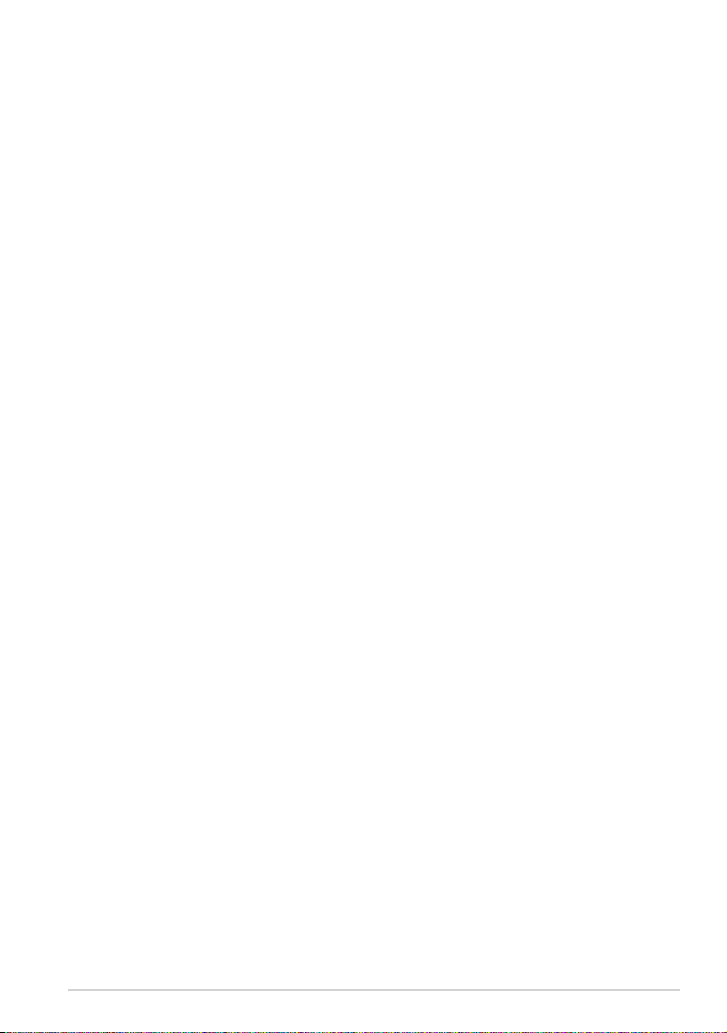
Kazalo
O tem priročniku ......................................................................................5
Konvencije, uporabljene v tem priročniku .............................................................6
Pisave ...........................................................................................................................6
Vsebina pakiranja ....................................................................................7
Varnostna opozorila ................................................................................8
Uporaba tabličnega računalnika ...............................................................................8
Vzdrževanje tabličnega računalnika.........................................................................9
1. poglavje: Namestitev strojne opreme
Spoznavanje tabličnega računalnika .................................................. 12
Pogled od spredaj .........................................................................................................12
Pogled od zadaj .............................................................................................................14
2. poglavje: Uporaba tabličnega računalnika
Priprava tabličnega računalnika.......................................................... 18
Polnjenje tabličnega računalnika ............................................................................18
Vklop tabličnega računalnika ...................................................................................19
Uporaba potez prstov na tabličnem računalniku .............................. 20
Poteze s prsti ...................................................................................................................20
Priključitev zaslona, ki podpira HDMI ....................................................................22
Uporaba USB-adapterja ..............................................................................................23
Uporaba tabličnega pisala .........................................................................................23
Uporaba mobilne priklopne postaje ................................................... 24
Spoznavanje mobilne priklopne postaje ..............................................................24
Priklapljanje tabličnega računalnika na mobilno priklopno postajo .........27
Polnjenje tabličnega računalnika na mobilni priklopni postaji ....................28
Uporaba sledilne ploščice ..........................................................................................29
Funkcijske tipke..............................................................................................................31
Tipki Windows® 8 ...........................................................................................................32
Odklapljanje tabličnega računalnika iz mobilne priklopne postaje ...........33
TF810C
3
Page 4
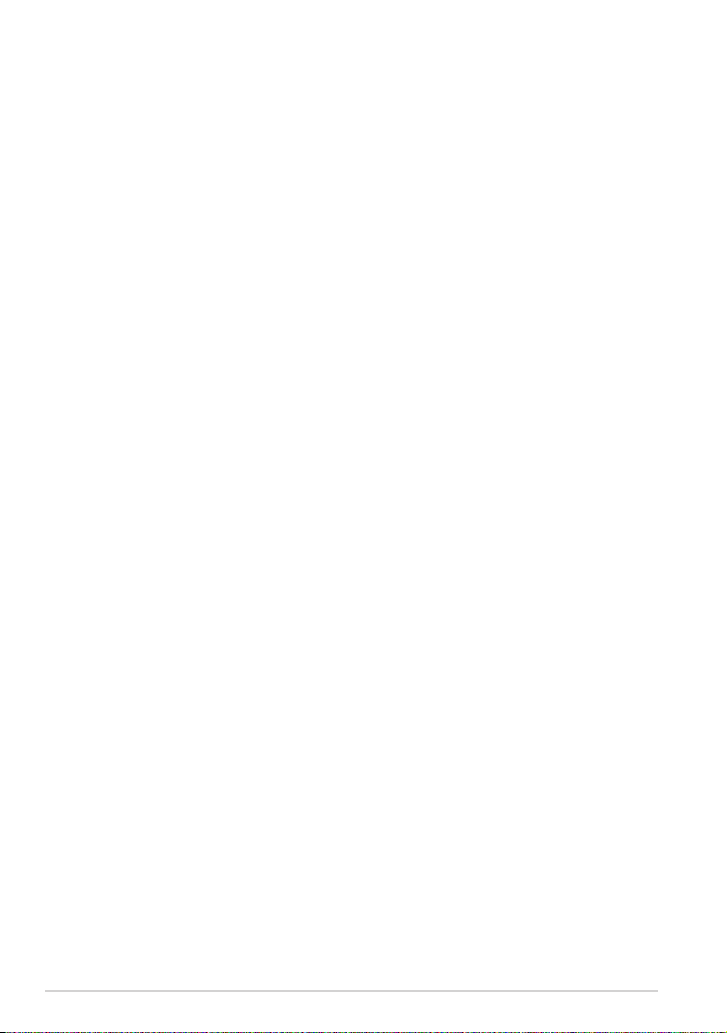
3. poglavje: Delo s sistemom Windows® 8
Prvi zagon .............................................................................................. 36
Zaklepanje zaslona Windows® 8 .......................................................... 36
Windows® uporabniški vmesnik .......................................................... 37
Začetni zaslon .................................................................................................................37
Programi Windows® ......................................................................................................37
Delo v programih Windows® ................................................................ 38
Prilagajanje programov ...............................................................................................38
Dostop do vseh programov .......................................................................................38
Orodna vrstica Charms bar .................................................................. 39
Zagon vrstice Charms bar ..........................................................................................39
Orodja v vrstici Charms bar (Orodna vrstica).......................................................40
Funkcija Snap (Zataknitev) .................................................................. 41
Uporaba funkcije Snap (Zataknitev) .......................................................................41
Vzpostavljanje internetne povezave .................................................. 43
Omogočanje povezave Wi-Fi ....................................................................................43
Način v letalu ......................................................................................... 43
Vklop ali izklop načina letenja ..................................................................................43
Internet Explorer 10 .............................................................................. 44
Uporaba IE10 ...................................................................................................................44
Odstranjevanje vseh elementov in vnovična namestitev sistema
Windows ................................................................................................ 46
Zaustavitev tabličnega računalnika .................................................... 47
Stanje pripravljenosti tabličnega računalnika ....................................................47
4. poglavje: Aplikacije ASUS
Priljubljeni programi družbe ASUS ..................................................... 50
My Library (Moja knjižnica) ........................................................................................50
MyDictionary (Moj slovar) ..........................................................................................54
ASUS Webstorage (Spletna shramba ASUS) ........................................................55
ASUS @vibe......................................................................................................................67
SuperNote ........................................................................................................................69
Dodatki .................................................................................................. 73
4
Priročnik za uporabo tabličnega računalnika ASUS
Page 5
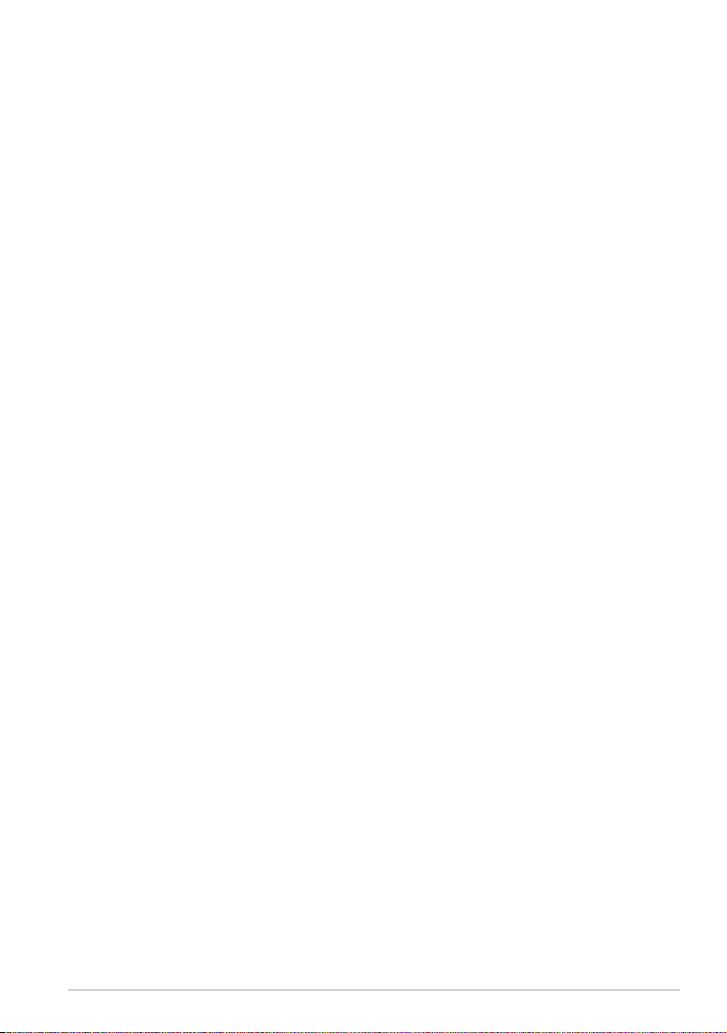
O tem priročniku
Ta priročnik vsebuje informacije o lastnostih strojne in programske opreme vašega
tabličnega računalnika, ki so organizirane v naslednja poglavja:
1. poglavje: Namestitev strojne opreme
V tem poglavju so podrobno opisane komponente strojne opreme v vašem
tabličnem računalniku.
2. poglavje: Uporaba Tablični računalnika
V tem poglavju bo prikazana uporaba različnih delov tabličnega računalnika.
3. poglavje: Delo s sistemom Windows® 8
V tem poglavju je opisana uporaba operacijskega sistema Windows® 8 v
tabličnem računalniku.
4. poglavje: Aplikacije ASUS
To poglavje opisuje funkcije aplikacij ASUS, ki so nameščene v tabličnem
računalniku.
Dodatki
V tem razdelku boste našli obvestila in varnostne izjave za tablični računalnik.
TF810C
5
Page 6
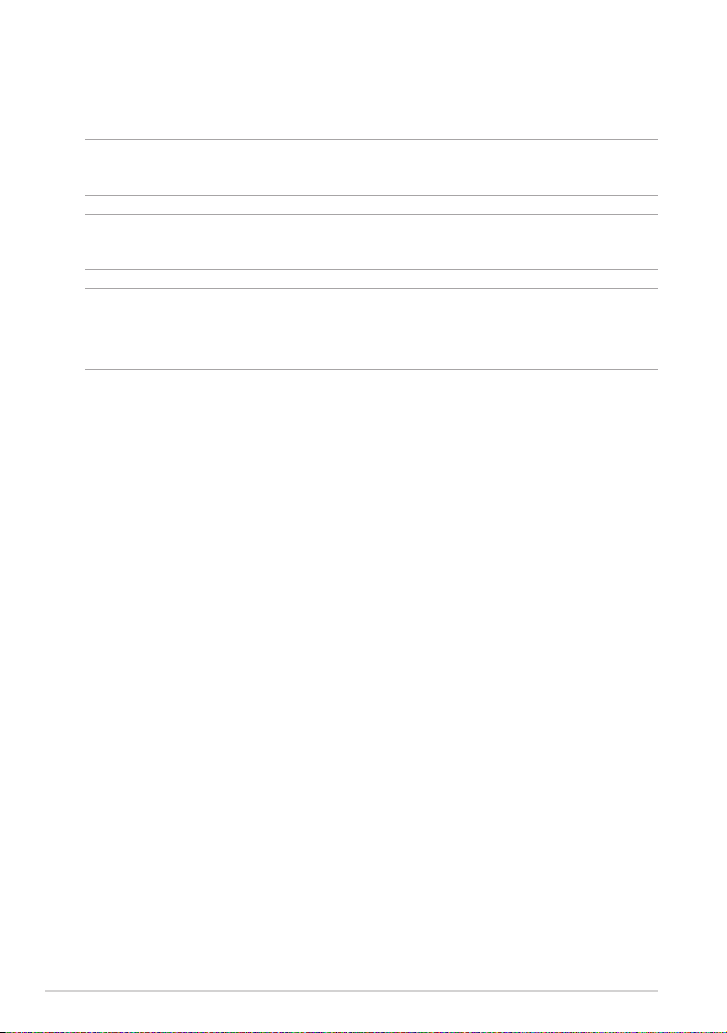
Konvencije, uporabljene v tem priročniku
Za poudarjanje najpomembnejših informacij v tem priročniku so sporočila
prikazana tako:
POMEMBNO! V tem sporočilu so navedene pomembne informacije, ki jih morate
upoštevati, če želite dokončati opravilo.
OPOMBA: V tem sporočilu so navedene dodatne informacije in nasveti, uporabni za
dokončanje opravil.
OPOZORILO! V tem sporočilu so navedene pomembne informacije, ki jih morate
upoštevati, da se zaščitite med izvajanjem določenih opravil in da preprečite
poškodbe podatkov ter komponent v svojem tabličnem računalniku.
Pisave
Krepko = Označuje meni ali element, ki ga morate izbrati.
Krepko + Ležeče = To prikazuje razdelke, na katere se lahko nanašate v tem
priročniku.
6
Priročnik za uporabo tabličnega računalnika ASUS
Page 7
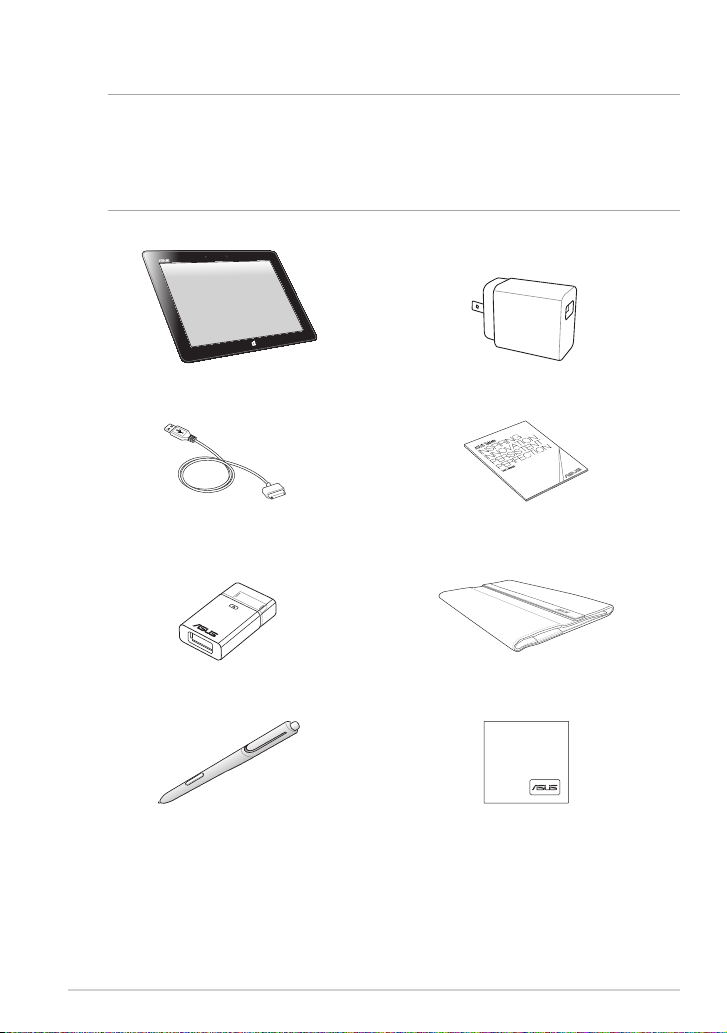
Vsebina pakiranja
OPOMBA:
Če opazite, da je katerikoli od spodnjih elementov poškodovan ali manjka,
•
stopite v stik s prodajalcem.
Vsebine se lahko razlikujejo glede na državo ali regijo.
•
Tablični računalnik
Kabel za priklop USB
Tehnična dokumentacija in
Polnilnik USB
garancijski list
USB-adapter Ovitek
Tablično pisalo
Krpica za čiščenje
TF810C
7
Page 8
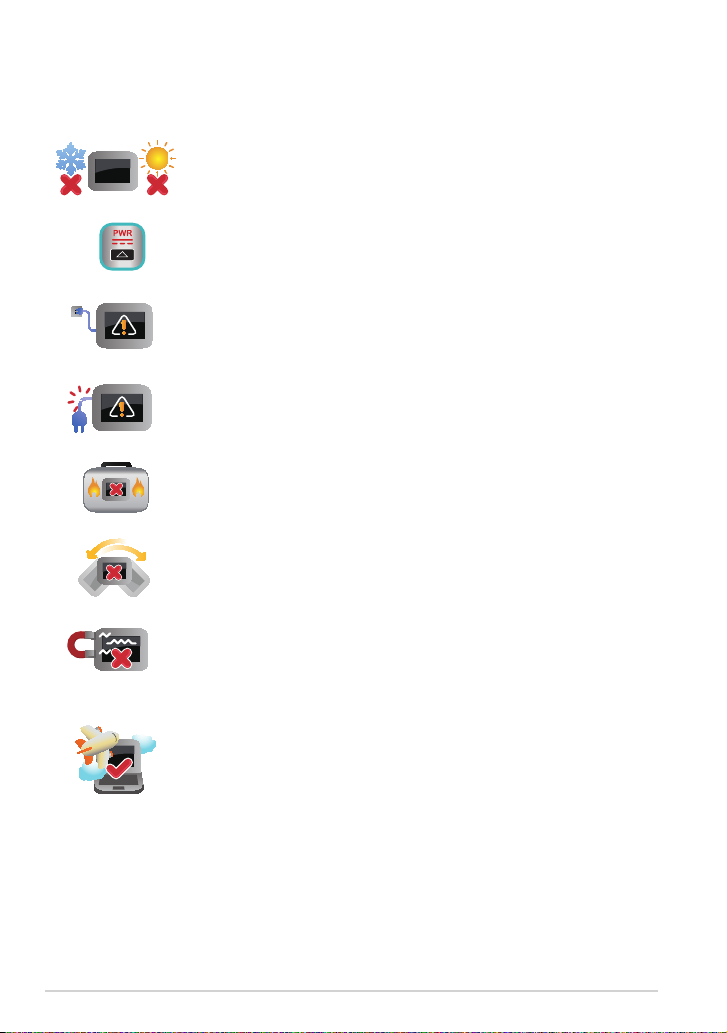
Varnostna opozorila
Uporaba tabličnega računalnika
Ta tablični računalnik uporabljajte samo v okoljih, kjer je
temperatura okolice med 0 °C (32 °F) in 35 °C (95 °F).
Preverite nalepko z nazivnimi podatki tabličnega računalnika
na priročniku za uporabo in poskrbite, da vaš napajalni adapter
ustreza tem podatkom.
Ko je tablični računalnik povsem napolnjen, ga izključite iz vira
napajanja. Tablični računalnik ni izdelan za priključitev na vir
napajanja za daljša obdobja.
Ne uporabljajte poškodovanih napajalnih kablov, dodatkov in
drugih zunanjih naprav.
Ko je tablični računalnik VKLOPLJEN, ga ne premikajte in ne
pokrivajte z nobenim materialom, ki lahko zmanjša kroženje
zraka.
Tabličnega računalnika ne nameščajte na neravne ali nestabilne
delovne površine.
Tablični računalnik lahko spustite skozi rentgenske naprave
na letališčih (ki se uporabljajo za elemente na transportnem
traku), vendar ga ne izpostavljajte magnetnim detektorjem ali
palicam.
8
Obrnite se na ponudnika letalskih storitev, kjer boste dobili
več informacij o sorodnih storitvah, ki jih lahko uporabljate
med letom, in omejitvah, ki jih morate upoštevati pri uporabi
tabličnega računalnika med letom.
Priročnik za uporabo tabličnega računalnika ASUS
Page 9
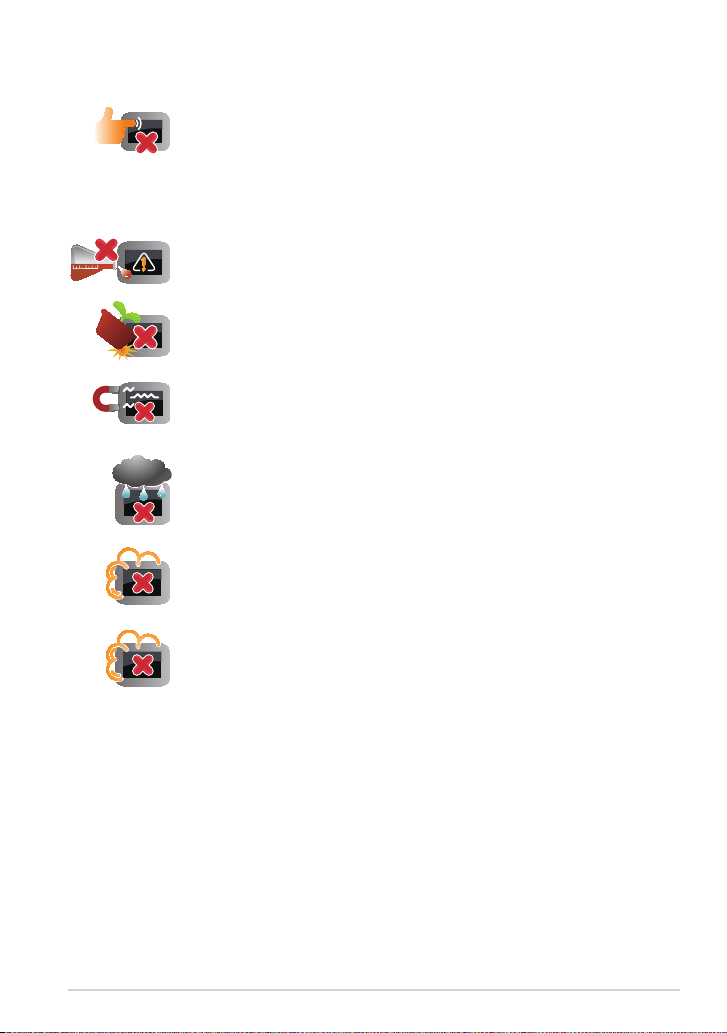
Vzdrževanje tabličnega računalnika
Pred čiščenjem tabličnega računalnika ga izključite iz
električnega napajanja in odstranite akumulator (če je treba).
Uporabite čisto celulozno gobico ali krpo iz irhovine ter jo
navlažite z raztopino neabrazivnega detergenta in nekaj
kapljicami tople vode. S čisto krpo odstranite morebitno
dodatno vlago iz tabličnega računalnika.
Na tabličnem računalniku ali blizu njega ne uporabljajte močnih
raztopil, kot so razredčila, benzen ali druge kemikalije.
Na tablični računalnik ne postavljajte predmetov.
Tabličnega računalnika ne izpostavljajte močnim magnetnim ali
električnim poljem.
Tabličnega računalnika ne uporabljajte na dežju, v vlažnih
prostorih ali blizu tekočin oziroma ga ne izpostavljajte
tekočinam, dežju ali vlagi.
Tabličnega računalnika ne uporabljajte v prašnih prostorih.
Tabličnega računalnika ne uporabljajte blizu mest, kjer pušča
plin.
TF810C
9
Page 10
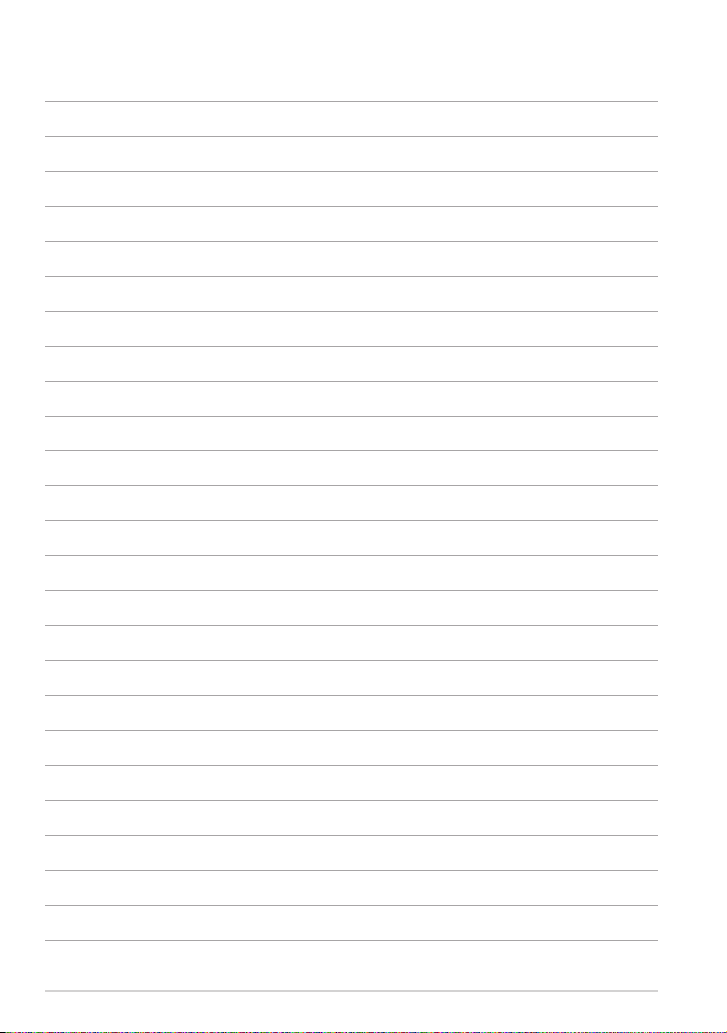
10
Priročnik za uporabo tabličnega računalnika ASUS
Page 11
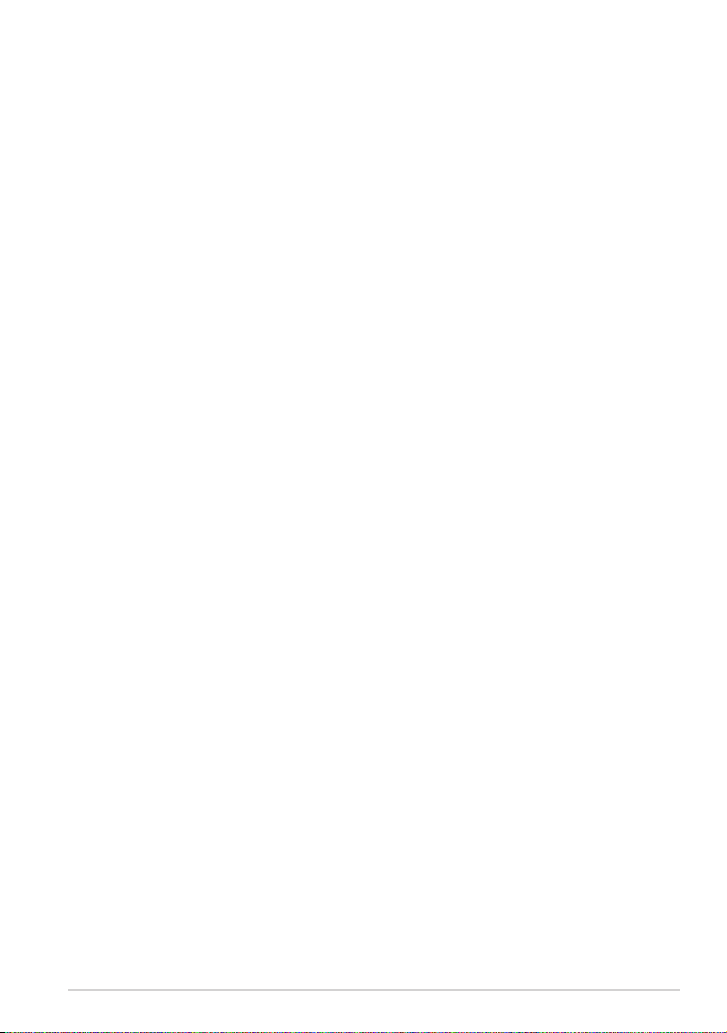
1. poglavje: Namestitev strojne opreme
TF810C
11
Page 12
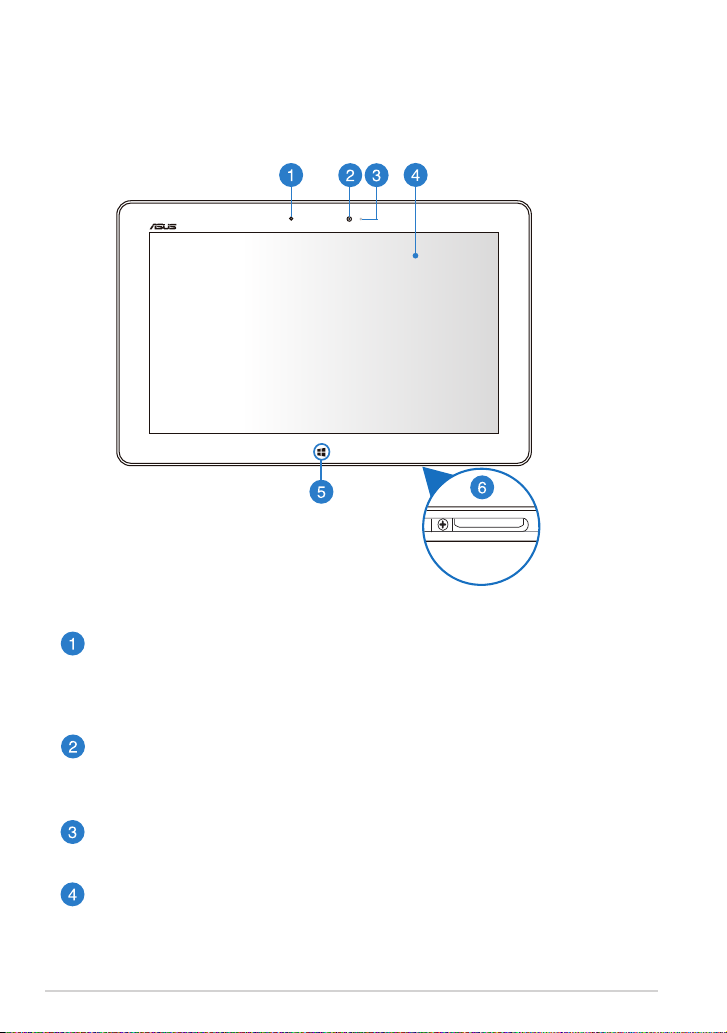
Spoznavanje tabličnega računalnika
Pogled od spredaj
Senzor za zaznavanje osvetlitve okolja
Senzor za zaznavanje osvetlitve okolja zazna količino svetlobe v vašem
okolju. To sistemu omogoča, da samodejno prilagodi svetlost zaslona
glede na svetlobne pogoje v okolju.
Sprednja kamera
Z vgrajeno kamero z ločljivostjo 2 megapikslov lahko s svojim tabličnim
računalnikom posnamete slike ali videoposnetke.
Indikator kamere
Indikator kamere sveti, ko uporabljate vgrajeno kamero.
Plošča zaslona na dotik
Z zaslonom na dotik boste lahko upravljali tablični računalnik s potezami
ali s priloženim pisalom.
12
Priročnik za uporabo tabličnega računalnika ASUS
Page 13
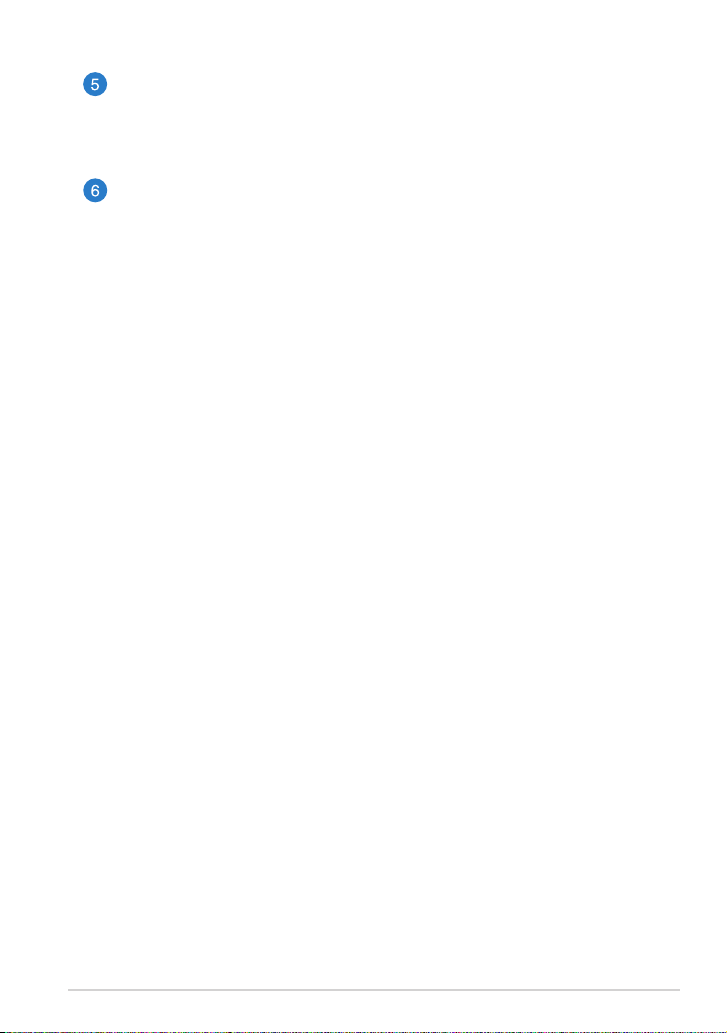
Gumb Windows® 8
Dotaknite se tega gumba, da se vrnete nazaj na začetni zaslon. Če ste že
na začetnem zaslonu, se z dotikom tega gumba vrnete na zadnjo odprto
aplikacijo.
Vrata za priklop
Vrata za priklopno postajo uporabljajte za polnjenje akumulatorja ali
napajanje tabličnega računalnika. V vrata lahko priključite tudi priloženi
USB-adapter, ki podpira USB 2.0.
Če ste kupili dodatno mobilno priklopno postajo, jo lahko priključite v ta
vrata, saj podpira tipkovnico, sledilno ploščico in funkcije USB 2.0.
TF810C
13
Page 14
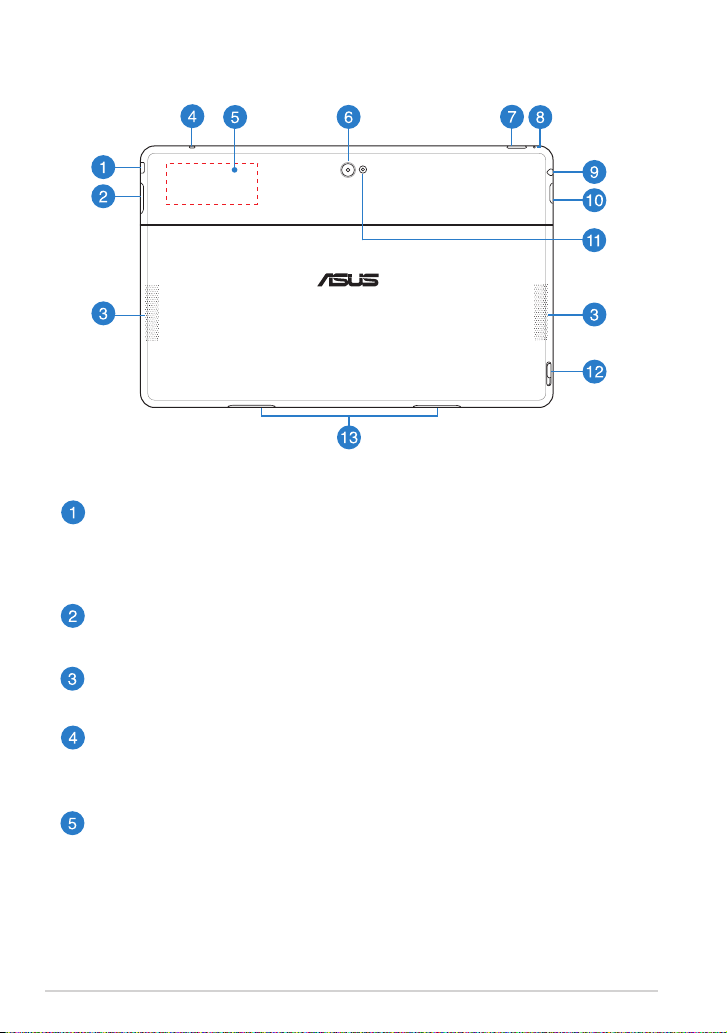
Pogled od zadaj
Vrata mikro HDMI
Ta vrata so namenjena priključku mikro HDMI (visokoločljivostni
večpredstavnostni priključek) in so združljiva s HDCP-jem za predvajanje
visokoločljivostnih DVD-jev, diskov Blu-ray in druge zaščitene vsebine.
Gumb za glasnost
Pritisnite ta gumb, da povečate ali zmanjšate glasnost.
Zvočniki
Tablični računalnik ima vgrajene visokokakovostne stereo zvočnike.
Mikrofon
Vgrajeni mikrofon lahko uporabljate za videokonference, glasovne
pripovedi ali snemanje preprostih zvokov.
Vgrajena oznaka NFC (tehnologija kratkega brezžičnega prenosa)
Vgrajena oznaka NFC vam omogoča priročno deljenje stikov, slik,
videoposnetkov, poslovnih vizitk in drugih datotek. Za uporabo oznake
NFC morate oznako NFC svojega tabličnega računalnika približati drugi
napravi, ki podpira tehnologijo NFC.
14
Priročnik za uporabo tabličnega računalnika ASUS
Page 15
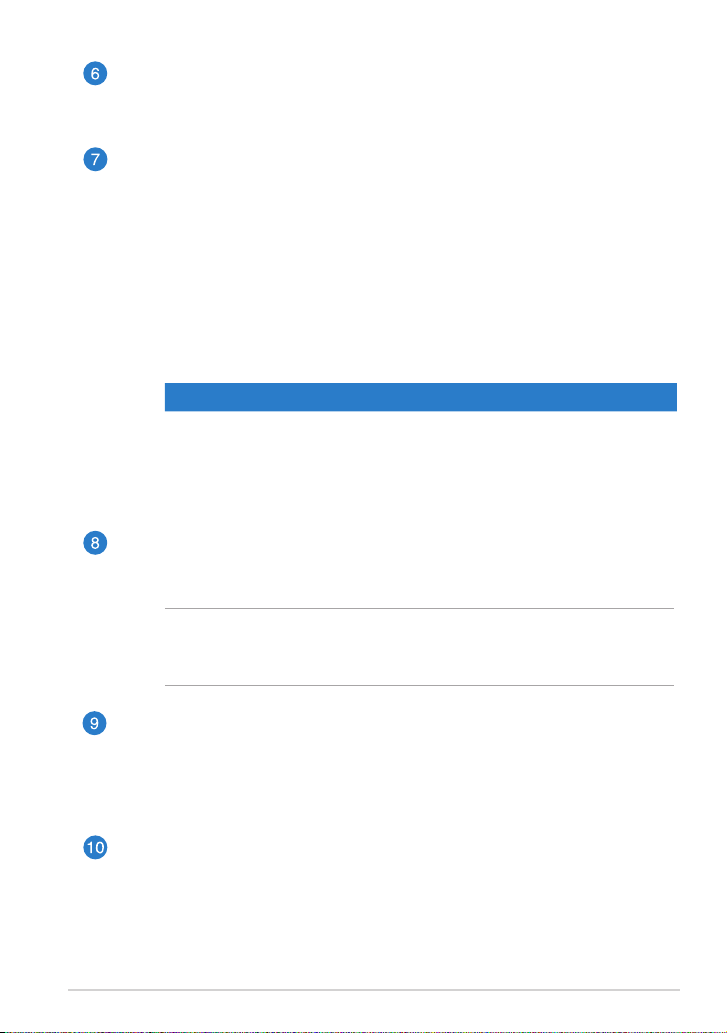
Zadnja kamera
Z vgrajeno kamero z ločljivostjo 8 megapikslov lahko s svojim tabličnim
računalnikom posnamete slike ali videoposnetke v visoki ločljivosti.
Gumb za vklop/izklop
Pritisnite gumb za vklop/izklop, da vklopite tablični računalnik, ga
preklopite v stanje pripravljenosti ali mirovanje in ga zbudite iz stanja
pripravljenosti ali mirovanja.
Pritisnite in zadržite gumb za vklop/izklop za približno osem (8) sekund,
da prisilno zaustavite tablični računalnik, če se ne odziva.
Indikator polnjenja baterije
Ta dvobarvna lučka LED, ki se nahaja na gumbu za vklop/izklop,
vidno prikazuje stanje polnjenja baterije:
Barva Stanje
Bela Povsem napolnjena.
Oranžna Polnjenje.
Ugasnjena Napajalni adapter za izmenični tok ni priključen na
tablični računalnik.
Luknjica za ročno ponastavitev
Če se sistem neha odzivati, vstavite zravnano sponko za papir v luknjico
za prisilni ponovni zagon tabličnega računalnika.
OPOZORILO! Če sistem ponovno zaženete na silo, lahko izgubite podatke.
Toplo vam priporočamo, da redno ustvarjate varnostne kopije pomembnih
podatkov.
Izhod za slušalke z mikrofonom/kombinirana vrata s priključkom za
vhod za mikrofon
Na ta vrata lahko priključite izhodni zvočni signal svojega tabličnega
računalnika na močnejše zvočnike ali slušalke z mikrofonom. Prek teh vrat
lahko tablični računalnik povežete tudi z zunanjim mikrofonom.
Reža za kartico mikro SD
Tablični računalnik ima vgrajeno dodatno režo za bralnik pomnilniških
kartic, ki podpira formata microSD, microSDHC in microSDXC.
TF810C
15
Page 16
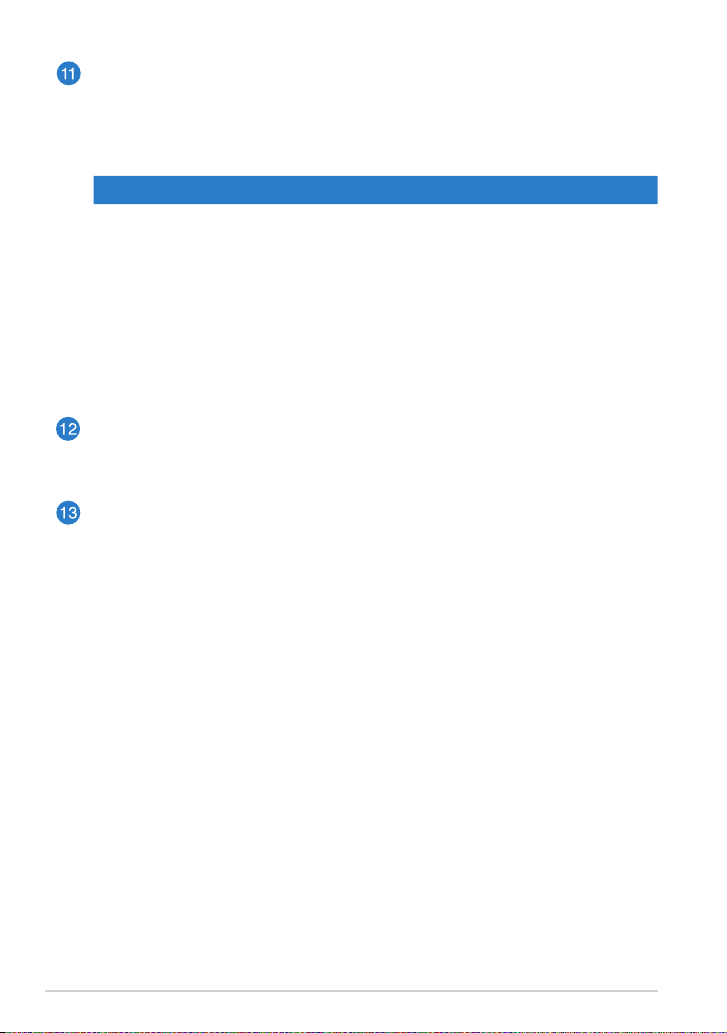
LED-bliskavica fotoaparata
Za fotograranje ali snemanje videoposnetkov v slabo osvetljenem okolju
uporabite LED-bliskavico.
LED-bliskavico lahko nastavite na eno od naslednjih nastavitev:
Nastavitev Opis
AUTO Sistem pri fotograranju samodejno uporabi LED-bliskavico
glede na pogoje osvetlitve.
ON Sistem pri fotograranju vedno uporabi LED-bliskavico ne
glede na pogoje osvetlitve.
TORCH Sistem pri fotograranju ali snemanju videoposnetkov
uporabi LED-bliskavico kot stalno svetilko.
OFF Sistem onemogoči LED-bliskavico.
Zapah mobilne priklopne postaje
Tablični računalnik iz mobilne priklopne postaje odklopite tako, da zapah
potisnete navzdol.
Reže za zgibe
Poravnajte in vstavite kljukice zapaha v te luknje, da boste varno pritrdili
tablični računalnik na priklopno postajo.
16
Priročnik za uporabo tabličnega računalnika ASUS
Page 17
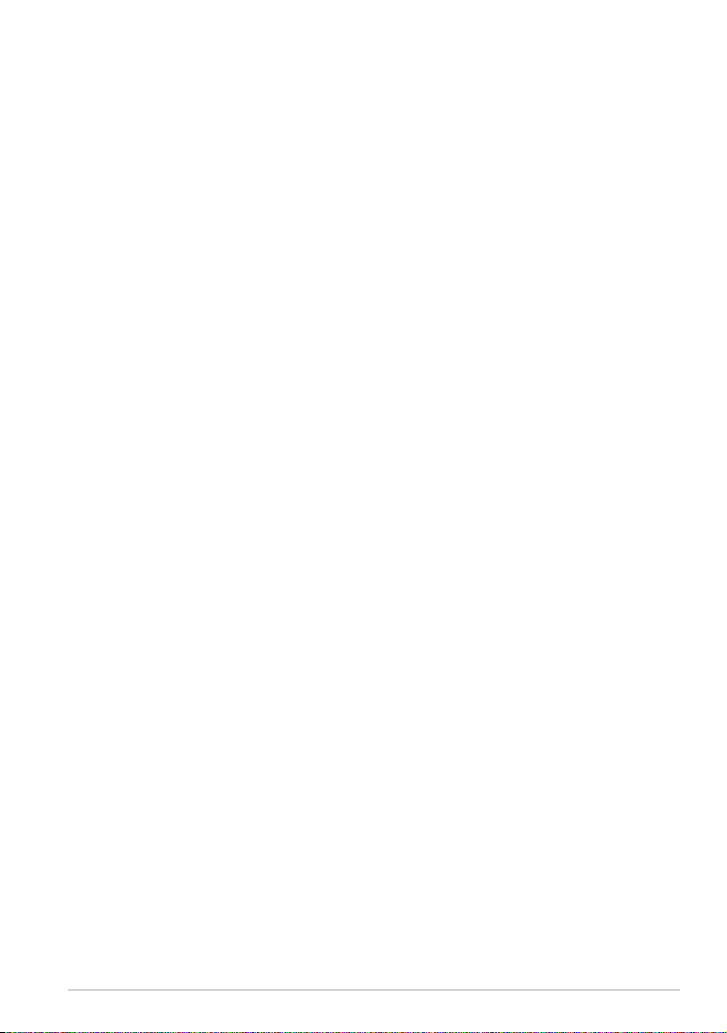
2. poglavje: Uporaba tabličnega računalnika
TF810C
17
Page 18
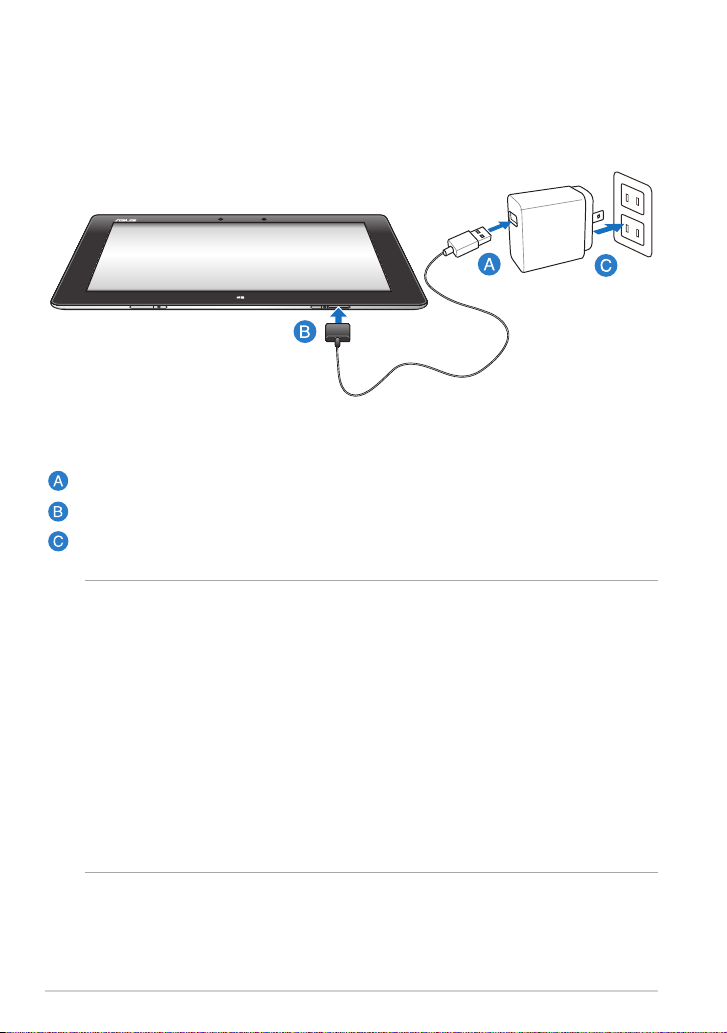
Priprava tabličnega računalnika
Polnjenje tabličnega računalnika
Za polnjenje tabličnega računalnika:
Kabel za priklop USB povežite z napajalnim adapterjem.
Vključite 36-pinski priključek v tablični računalnik.
Napajalni adapter vključite v električno vtičnico.
POMEMBNO!
• Za polnjenje tabličnega računalnika uporabljajte samo priloženi napajalni
adapter in kabel za priklop USB. Uporaba drugega napajalnega adapterja lahko
poškoduje tablični računalnik.
• Preverite, da je 36-pinski priključek povsem vključen v tablični računalnik.
• Prepričajte se, da je polnilnik priključen v pravo vtičnico in vhod. Izhodna
napetost polnilnika je 5 V DC, 2 A.
• Kadar uporabljate Tablični računalnik med polnjenjem, mora biti električna
vtičnica blizu naprave in enostavno dostopna.
• Tablični računalnik morate polniti osem (8) ur, preden ga prvič uporabite v
načinu baterije.
18
Priročnik za uporabo tabličnega računalnika ASUS
Page 19
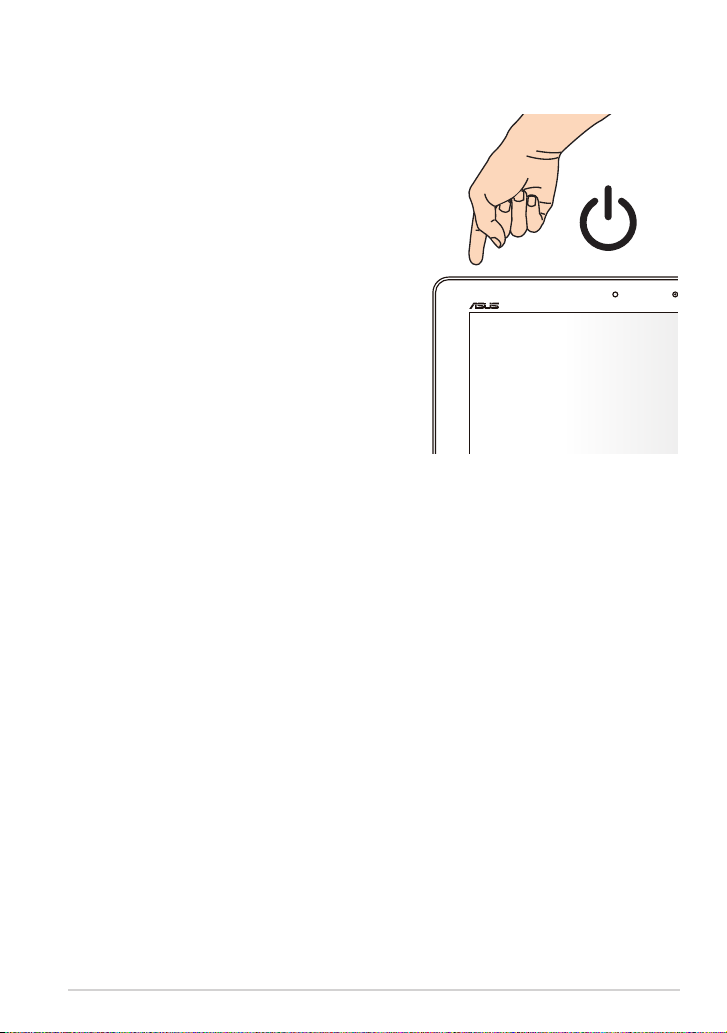
Vklop tabličnega računalnika
Za vklop tabličnega računalnika:
Pritisnite gumb za vklop/izklop.
TF810C
19
Page 20
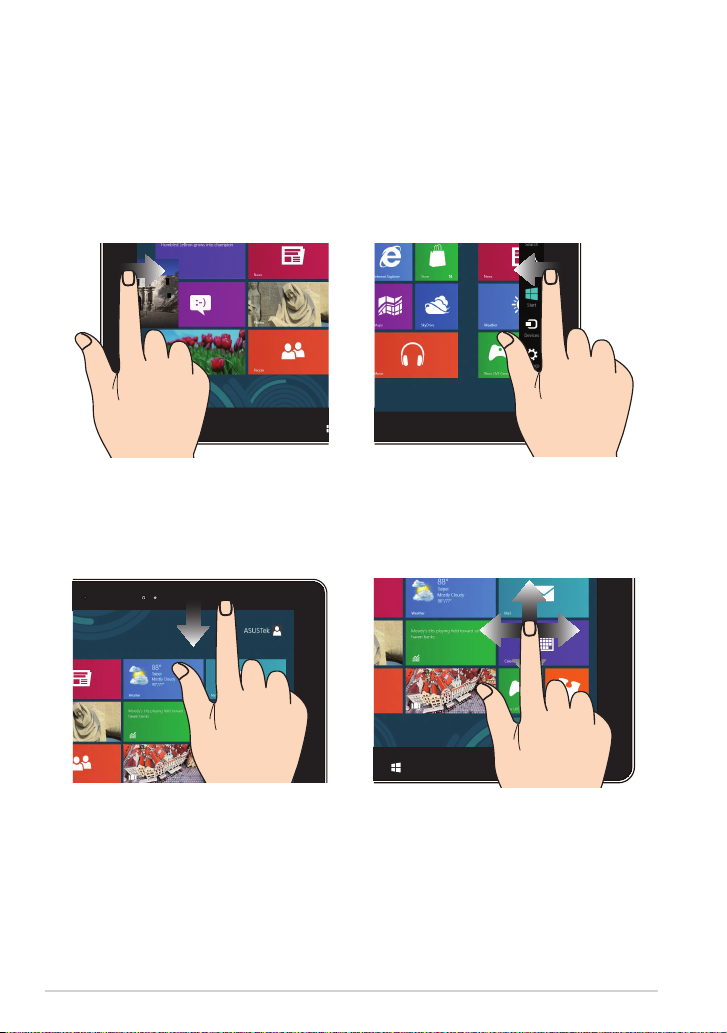
Uporaba potez prstov na tabličnem računalniku
Poteze s prsti vam omogočajo zagon programov in dostop do nastavitev
tabličnega računalnika. Za vklop funkcij morate s prsti narediti poteze na zaslonu
tabličnega računalnika.
Poteze s prsti
Podrsajte levi rob Podrsajte desni rob
Za preklapljanje med odprtimi
programi podrsajte levi rob zaslona.
Podrsajte zgornji rob Podrsajte s prsti
Za ogled All Apps bar (Vrstica s
•
programi) v Začetek podrsajte s
prstom zgornji rob zaslona.
V odprtem programu za ogled
•
menija podrsajte zgornji rob
zaslona.
20
Za zagon Charms bar (Orodna vrstica)
podrsajte desni rob zaslona.
Za drsenje zaslona povlecite s prstom
gor ali dol, za panoramsko pomikanje
pa s prstom povlecite levo ali desno.
Priročnik za uporabo tabličnega računalnika ASUS
Page 21
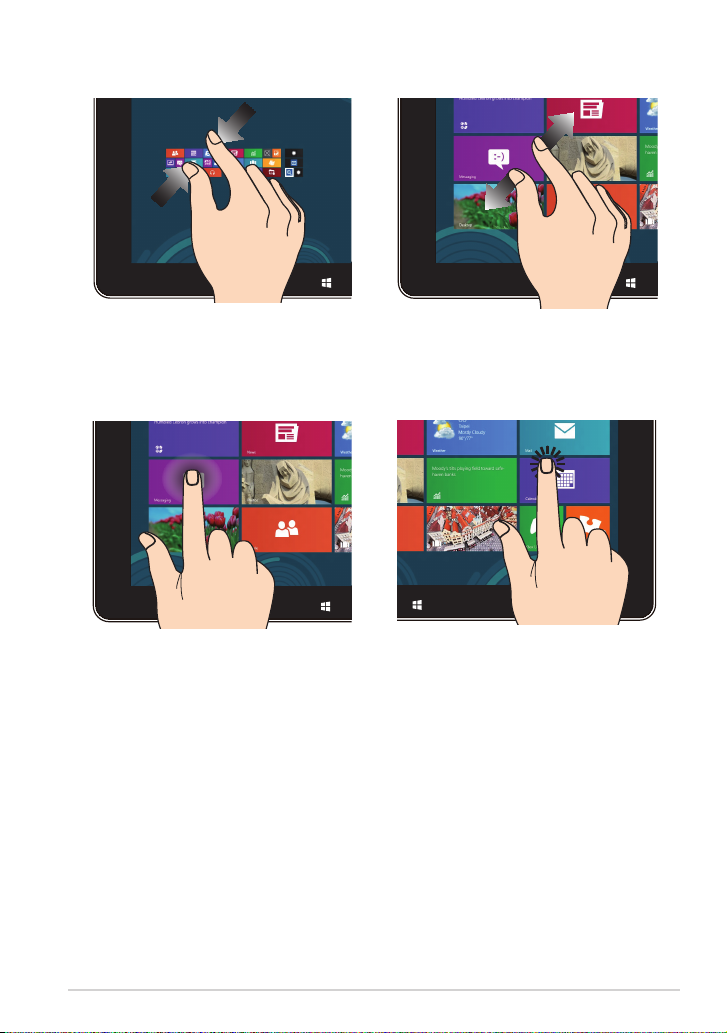
Pomanjšaj Povečaj
Na zaslonu povlecite dva prsta skupaj. Na zaslonu povlecite dva prsta narazen.
Tapni in pridrži Tapni/dvojno tapni
Za premikanje programa tapnite
•
na program, ga držite in povlecite
na novo mesto.
Za izhod iz programa tapnite in
•
Tapnite na program, da ga
•
zaženete.
V načinu Desktop (Namizje) dvojno
•
tapnite na program, da ga zaženete.
držite zgornjo stran odprtega
programa in jo povlecite na dno
zaslona.
TF810C
21
Page 22
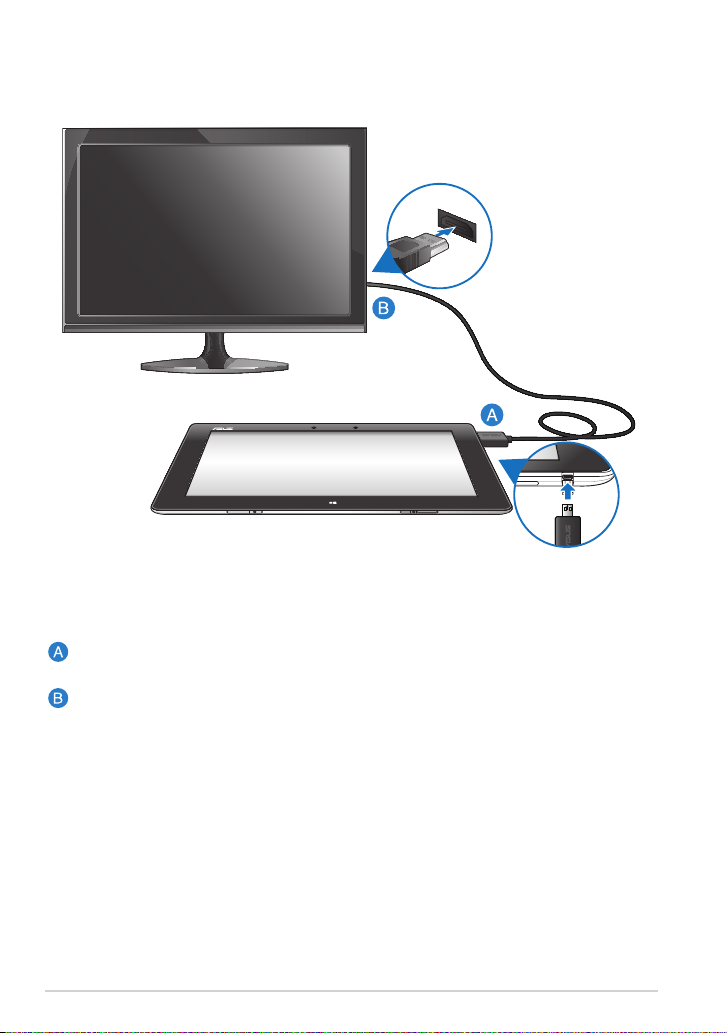
Priključitev zaslona, ki podpira HDMI
Priključitev zaslona, ki podpira HDMI:
Priključek mikro HDMI vključite v vrata za mikro HDMI na tabličnem
računalniku.
Kabel HDMI vključite v vrata HDMI na zaslonu, ki podpira HDMI.
22
Priročnik za uporabo tabličnega računalnika ASUS
Page 23
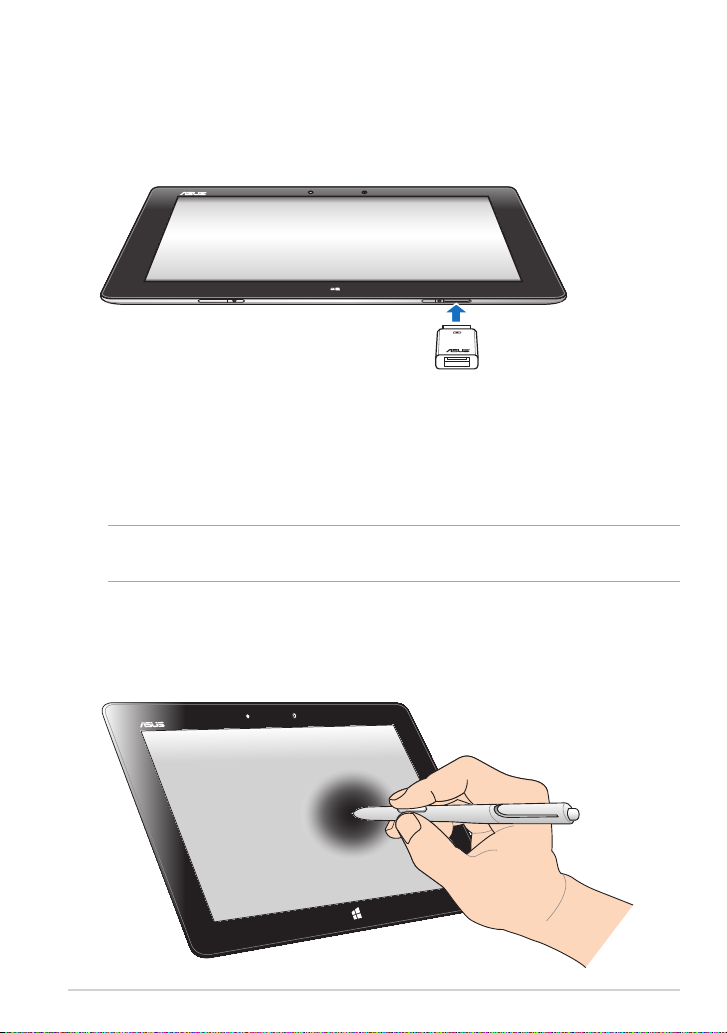
Uporaba USB-adapterja
USB-adapter omogoča, da na tablični računalnik priključite napravo USB. Če
je priloženi USB-adapter priključen, lahko povežete in dostopate do vsebin na
bliskovnih (ash) pomnilnikih ali zunanjih trdih diskih, priključite zunanji zvočnik
USB, uporabite miško ali tipkovnico in druge naprave USB.
Za uporabo USB-adapterja:
A. Priloženi priključek USB-adapterja vključite v vrata za priklop na tabličnem
računalniku.
B. Napravo USB priključite v vrata USB na USB-adapterju.
POMEMBNO! Preverite, da je 36-pinski USB-adapter povsem vključen v tablični
računalnik.
Uporaba tabličnega pisala
Priloženo pisalo omogoča vnos ukazov na tabličnem računalniku. S pisalom lahko
izbirate, rišete ali skicirate po plošči zaslona na dotik.
TF810C
23
Page 24
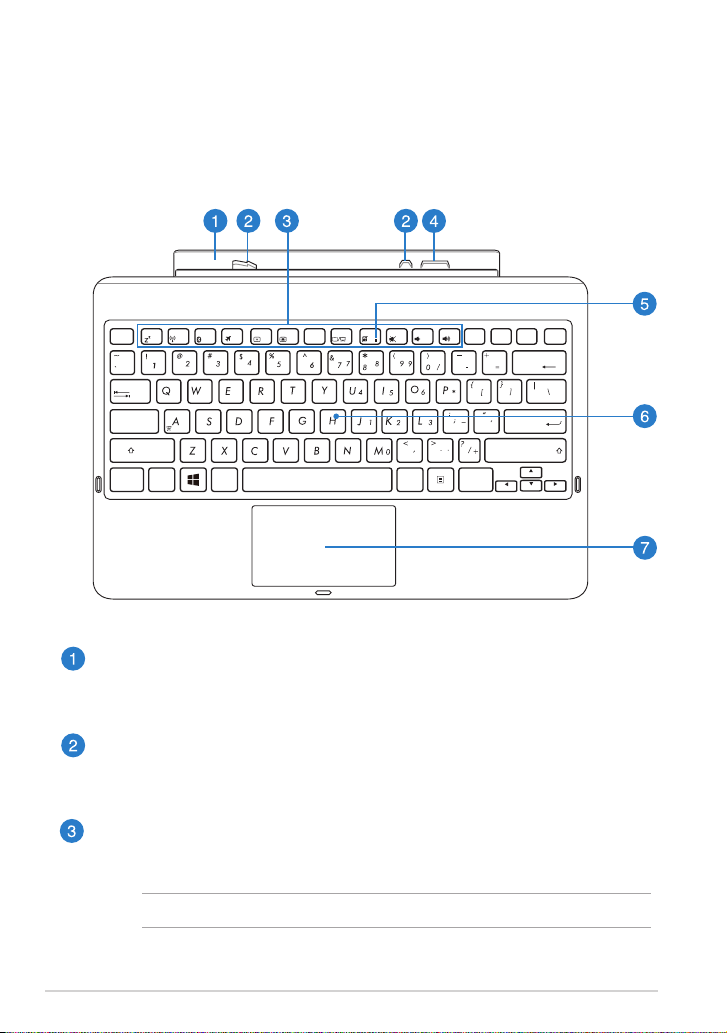
Uporaba mobilne priklopne postaje
enter
backspace
tab
esc
caps lock
shift
shift
ctrl
ctrlaltalt
fn
delete
scr lk
insert
num lk
prt sc
sysrq
pause
break
f12
f11
f10f9f8f7f6f5f4f3f2f1
pgdn
pgup
home
end
Spoznavanje mobilne priklopne postaje
Pogled od zgoraj
Zgib
Z zgibom lahko tablični računalnik pritrdite na mobilno priklopno
postajo.
Kljukice zapaha
S kljukicam zapaha lahko tablični računalnik varno pritrdite na mobilno
priklopno postajo.
Funkcijske tipke
Funkcijske tipke vam omogočajo izvajanje različnih opravil na tabličnem
računalniku.
24
OPOMBA: Za več podrobnosti glejte poglavje Funkcijske tipke.
Priročnik za uporabo tabličnega računalnika ASUS
Page 25

Priključek za priklop
Priključek za priklopno postajo povezuje tablični računalnik z mobilno
priklopno postajo, zato tablični računalnik deluje kot običajni prenosnik.
Ko je priključen, lahko uporabljate standardno tipkovnico QWERTY,
povezavo USB 2.0 in do 16 ur daljšo življenjsko dobo akumulatorja.
Indikator sledilne ploščice
Ta indikator se vklopi, ko onemogočite sledilno ploščico mobilne
priklopne postaje.
Tipkovnica
Tipkovnica zagotavlja tipke QWERTY polne velikosti z udobno globino
prenosa za tipkanje. Omogoča vam tudi uporabo funkcijskih tipk, hiter
dostop do sistema Windows in upravljanje drugih večpredstavnostnih
funkcij.
OPOMBA: Črke na tipkovnici se razlikujejo glede na regijo oz. državo.
Sledilna ploščica
Sledilna ploščica vam omogoča uporabo več potez za pomikanje po
zaslonu, kar vam zagotavlja intuitivno uporabniško izkušnjo. Ploščica tudi
simulira funkcije navadne miške.
OPOMBA: Za več podrobnosti glejte poglavje Uporaba sledilne ploščice.
TF810C
25
Page 26

Pogled z leve
Pogled z desne
Vrata USB 2.0
Ta vrata univerzalnega serijskega vodila (USB) so združljiva z napravami
USB 2.0 ali USB 1.1, na primer tipkovnicami, miškami, bliskovnimi pogoni,
zunanjimi trdimi diski, zvočniki, fotoaparati in tiskalniki.
Vrata za priklop USB
V ta vrata vstavite kabel za priklop USB, da zagotovite električno energijo
za vašo mobilno priklopno postajo in napolnite notranjo baterijo.
Indikator polnjenja baterije
Ta dvobarvna lučka LED vidno prikazuje stanje polnjenja baterije.
Za podrobnosti glejte spodnjo tabelo:
Barva Stanje
Bela Povsem napolnjena.
Oranžna Polnjenje.
Ugasnjena Napajalni adapter za izmenični tok ni priključen na mobilno
priklopno postajo.
26
Priročnik za uporabo tabličnega računalnika ASUS
Page 27

Priklapljanje tabličnega računalnika na mobilno
backspace
t
ab
enter
caps lock
f2
esc
delete
scr lk
insert
num lk
prt sc
sysrq
pause
break
f12
f10
f8
f7
f1
f6
f5
f4
f3
f9
shift
shift
ctrl
ctrl
alt
alt
fn
pgdn
pgup
home
end
priklopno postajo
Za priključevanje tabličnega računalnika na mobilno priklopno postajo:
Mobilno priklopno postajo postavite plosko na stabilno površino.
Tablični računalnik poravnajte z mobilno priklopno postajo.
Tablični računalnik čvrsto vstavite v zglob. Tablični računalnik bo zavibriral,
kar nakazuje, da je tablični računalnik varno pritrjen na priklopno postajo.
POMEMBNO! Ko je tablični računalnik nameščen na mobilno priklopno postajo,
vedno dvignite celoten sklop naprave tako, da ga podpirate od spodaj.
TF810C
27
Page 28

Polnjenje tabličnega računalnika na mobilni priklopni
backspace
t
ab
enter
caps lock
f2
esc
delete
scr lk
insert
num lk
prt sc
sysrq
pause
break
f12
f10
f8
f7
f1
f6
f5
f4
f3
f9
shift
shift
ctrl
ctrl
alt
alt
fn
pgdn
pgup
home
end
postaji
Za polnjenje tabličnega računalnika na mobilni priklopni postaji:
Kabel za priklop USB povežite z napajalnim adapterjem.
Priključek s 36 nožicami vključite v vrata priklopne postaje.
Napajalni adapter vključite v električno vtičnico.
POMEMBNO!
• Za polnjenje tabličnega računalnika s priključeno mobilno priklopno postajo ali
samo mobilne priklopne postaje uporabljajte samo napajalni adapter tabličnega
računalnika (TF810C) in kabel za priklop USB. Z uporabo drugega napajalnega
adapterja lahko ti dve napravi poškodujete.
• Priključek USB s 36 nožicami mora biti popolnoma vstavljen v mobilno priklopno
postajo
• Prepričajte se, da je polnilnik priključen v pravo vtičnico in vhod. Izhodna
napetost polnilnika je 5 V DC, 2 A.
• Kadar uporabljate sklop tabličnega računalnika na napajanje prek adapterja,
mora biti ozemljena električna vtičnica blizu naprave in enostavno dostopna.
• Mobilno priklopno postajo morate pred prvo uporabo polniti osem (8) ur v
načinu baterije.
28
Priročnik za uporabo tabličnega računalnika ASUS
Page 29

Uporaba sledilne ploščice
Poteze z enim prstom
Hitro drsenje iz desnega roba Hitro drsenje iz levega roba
Za prikaz vrstice s čarobnimi gumbi s
prstom hitro drsite iz desnega roba.
Hitro drsenje iz zgornjega roba Povleci in spusti
Na začetnem zaslonu za prikaz
•
vrstice Vse vrstice s prstom hitro
drsite iz zgornjega roba.
Če imate odprto aplikacijo, s hitrim
•
drsenjem s prstom iz zgornjega
roba odprete njen meni.
Drsenje s prstom Dotik/dvojni dotik
Za premik kazalca prste podrsajte čez
sledilno ploščico.
Za prikaz trenutno zagnanih aplikacij s
prstom hitro drsite iz levega roba.
Elementa se hitro dotaknite dvakrat,
nato pa z istim prstom drsite, ne da bi
ga dvignili iz sledilne ploščice. Če želite
element spustiti na novo lokacijo, prst
dvignite iz sledilne ploščice.
V začetnem zaslonu aplikacijo
•
zaženete tako, da se je dotaknete.
V načinu Namizje element zaženete
•
tako, da se ga dotaknete dvakrat.
TF810C
29
Page 30

Poteze z dvema prstoma
Dvoprstno drsenje (navzgor/navzdol)
Za drsenje z dvema prstoma drsite
navzgor ali navzdol.
Pomanjšaj Povečaj
Na sledilni ploščici dva prsta
povlecite skupaj.
Povleci in spusti
Dvoprstno drsenje (levo/desno)
Za drsenje z dvema prstoma drsite levo
ali desno.
Na sledilni ploščici dva prsta povlecite
narazen.
Izberite predmet ter nato pritisnite in pridržite gumb za levi klik. Z drugim prstom
drsite navzdol po sledilni ploščici ter predmet tako povlecite in spustite na novo
lokacijo.
30
Priročnik za uporabo tabličnega računalnika ASUS
Page 31

Funkcijske tipke
fn
f1
fn
f2
fn
f3
fn
f4
fn
f5
fn
f6
fn
f8
Funkcijske tipke na mobilni priklopni postaji tabličnega računalnika lahko sprožijo
dejanja v začetnem zaslonu in načinu Namizje operacijskega sistema
Windows® 8. Dejanja se prikažejo z vnaprej nameščenim menijem na zaslonu (OSD)
v tabličnem računalniku.
OPOMBA: Postavitev tipkovnice na vaši mobilni priklopni postaji je lahko drugačna
za državo ali regijo, vendar pa njihove funkcije ostajajo enake.
+
+
+
+
Tablični računalnik preklopi v stanje spanja.
Vklopi ali izklopi funkcijo Wi-Fi.
Vklopi ali izklopi funkcijo Bluetooth.
Vklopi ali izklopi Način v letalu.
OPOMBA: Če omogočite Način v letalu, onemogočite
vse brezžične povezave.
+
+
+
Zmanjšanje svetlosti zaslona
Povečanje svetlosti zaslona
Aktivira nastavitve drugega zaslona.
OPOMBA: Preverite, ali je drugi zaslon priključen na
tablični računalnik.
TF810C
31
Page 32

fn
+
f9
fn
f10
fn
f11
f11
fn
f12
Omogoči ali onemogoči sledilno ploščico.
OPOMBA: Svetlobni indikator te tipke se vklopi, ko
onemogočite sledilno ploščico.
+
+
+
Vklopi ali izklopi zvočnike.
Zmanjšanja glasnost zvočnikov.
Poveča glasnost zvočnikov.
Tipki Windows® 8
Ti dve posebni tipki Windows® na mobilni priklopni postaji se uporablja na
naslednji način:
To tipko pritisnite, da se vrnete nazaj na začetni zaslon . Če ste že na
začetnem zaslonu , se s pritiskom te tipke vrnete na zadnjo odprto
aplikacijo.
V začetnem zaslonu izberite aplikacijo in to tipko pritisnite za
•
prikaz vrstice z nastavitvami.
OPOMBA: Za izbiranje aplikacije uporabite smerne tipke.
V načinu Namizje to tipko pritisnite, da simulirate funkcijo klika z
•
desnim miškinim gumbom.
32
Priročnik za uporabo tabličnega računalnika ASUS
Page 33

Odklapljanje tabličnega računalnika iz mobilne
backspace
t
ab
enter
caps lock
f2
esc
delete
scr lk
insert
num lk
prt sc
sysrq
pause
break
f12
f10
f8
f7
f1
f6
f5
f4
f3
f9
shift
shift
ctrl
ctrl
alt
alt
fn
pgdn
pgup
home
end
priklopne postaje
Za odklop tabličnega računalnika iz mobilne priklopne postaje:
Tablični računalnik in mobilno priklopno postajo postavite plosko na
stabilno površino.
Tablični računalnik iz mobilne priklopne postaje odklopite tako, da zapah
potisnete navzdol.
Dvignite tablični računalnik ter ga tako odklopite iz mobilne priklopne
postaje.
TF810C
33
Page 34

34
Priročnik za uporabo tabličnega računalnika ASUS
Page 35

3. poglavje: Delo s sistemom Windows® 8
TF810C
35
Page 36

Prvi zagon
Ob prvem zagonu tabličnega računalnika se bodo prikazala številna okna, ki vas
bodo vodila skozi osnovne nastavitve operacijskega sistema Windows® 8.
Prvi zagon:
1. Vklopite tablični računalnik.
2. Natančno preberite licenčne pogoje. S kljukico označite Sprejemam
licenčne pogoje za uporabo sistema Windows in pritisnite Sprejmi.
3. Sledite navodilom za nastavitev osnovnih funkcij:
• Prilagoditev
• Nastavitve
4. Ko zaključite nastavitve osnovnih funkcij, se bo na zaslonu pojavila video
vadnica Windows® 8. S pomočjo video vadnice spoznajte funkcionalnosti
sistema Windows® 8.
5. Za dostop do Začetek se prijavite v svoj uporabniški račun.
Zaklepanje zaslona Windows® 8
Zaklepanje zaslona Windows® 8 se lahko vključi, kadar tablični računalnik zažene
operacijski sistem Windows® 8 ali kadar je vklopljeno stanje Sleep (pripravljenosti)
ali hibernation (mirovanja). Za vklop Začetek podrsajte s prsti navzgor zaklepanje
zaslona.
36
Priročnik za uporabo tabličnega računalnika ASUS
Page 37

Windows® uporabniški vmesnik
Windows® 8 je opremljen z uporabniškim vmesnikom v obliki ploščic, s katerim
lahko v Začetek urejate in enostavno dostopate do programov Windows®. Med
delom na tabličnem računalniku lahko uporabljate naslednje funkcije.
Začetni zaslon
Začetek se pojavi, ko se uspešno prijavite v svoj uporabniški račun. Na tem zaslonu
lahko na enem mestu razvrstite vse programe, ki jih potrebujete.
žive ploščice
Uporabniški račun
Programi Windows®
To skupino programov lahko prilagodite tako, da zagotavljajo osrednje mesto
za delo in zabavo v tabličnem računalniku. Vsak od teh programov predstavlja
določeno funkcijo, ki jo lahko uporabljate in posredujete v skupno rabo prek
omrežnih povezav.
OPOMBA: Za popolni zagon nekaterih programov se morate najprej vpisati v svoj
Microsoftov račun.
TF810C
37
Page 38

Delo v programih Windows®
Prilagajanje programov
Programom lahko spremenite velikost ali jih odpnete s Začetek.
Spreminjanje velikosti programov
Za spreminjanje velikosti programske ploščice:
1. Programsko ploščico s prsti podrsajte navzdol, izberite in odprite vrstico z
nastavitvami.
2. Tapnite za pomanjšanje ali za povečanje programske ploščice.
Odpenjanje programov
Za odpenjanje programa:
1. Programsko ploščico s prsti podrsajte navzdol, izberite in odprite vrstico z
nastavitvami.
2. Za odpenjanje programa tapnite .
Dostop do vseh programov
Odpiranje zaslona Programi
Za ogled vseh programov:
1. Za zagon vrstice Vsi programi podrsajte spodnji ali zgornji rob zaslona.
2. Za prikaz vseh nameščenih programov tapnite .
Pripenjanje več programov na Začetek
Za pripenjanje programa:
1. Na zaslonu Programi program s prsti podrsajte navzdol, izberite in odprite
vrstico z nastavitvami.
2. Za pripenjanje izbranega programa na Začetek tapnite .
38
Priročnik za uporabo tabličnega računalnika ASUS
Page 39

Orodna vrstica Charms bar
Charms bar je orodna vrstica, ki jo lahko zaženete na desni strani zaslona.
Vrstica je sestavljena iz več orodij, ki vam omogočajo skupno rabo programov in
zagotavljajo hiter dostop do prilagajanja nastavitev tabličnega računalnika.
Orodna vrstica Charms bar
Zagon vrstice Charms bar
OPOMBA: Ko zaženete vrstico Charms bar, se najprej prikaže kot nabor belih ikon.
Na spodnji sliki je prikazan videz vrstice Charms bar, ko jo zaženete.
Za zagon vrstice Charms bar podrsajte desni rob zaslona.
Če tablični računalnik uporabljate z ASUS združitveno postajo (po želji), pomaknite
kazalec miške na zgornji ali spodnji desni kot zaslona ali pritisnite + .
TF810C
39
Page 40

Orodja v vrstici Charms bar (Orodna vrstica)
Iskanje
S tem orodjem lahko poiščete datoteke, aplikacije ali programe v
tabličnem računalniku.
Skupna raba
S tem orodjem lahko posredujete programe v skupno rabo prek
spletnih mest družabnih omrežij ali po e-pošti.
Začetek
S tem orodjem znova prikažete Začetek. Na začetnem zaslonu Start
screen lahko s tem orodjem znova odprete nedavno odprt program.
Naprave
S tem orodjem lahko dostopate do datotek in jih posredujete v skupno
rabo z napravami, ki so priključene na tablični računalnik, kot sta
zunanji zaslon ali tiskalnik.
Nastavitve
S tem orodjem lahko dostopate do nastavitev tabličnega računalnika.
OPOMBA: Da bo vaša združitvena postaja (dodatno) prav tako posodobljena
na najnovejše posodobitve Windows®, priključite tablični računalnik v mobilno
združitveno postajo, ko opazite obvestilo o posodobitvi Windows®.
40
Priročnik za uporabo tabličnega računalnika ASUS
Page 41

Funkcija Snap (Zataknitev)
Funkcija Snap (Zataknitev) prikaže dva programa enega ob drugem in vam
omogoči delo ali preklapljanje med programoma.
POMEMBNO! Pred uporabo funkcije Snap (Zataknitev) naj bo ločljivost zaslona
tabličnega računalnika nastavljena na 1366 x 768.
Vrstica funkcije
Snap (Zataknitev)
Uporaba funkcije Snap (Zataknitev)
Za vklop funkcije snap (Zataknitev) s pomočjo zaslona tabličnega računalnika
naredite naslednje:
1. Odprite program, ki ga želite zatakniti.
2. Tapnite in držite zgornji del programa in ga povlecite na levo ali desno stran
zaslona, dokler se ne pojavi vrstica za zataknitev.
3. Odprite drug program.
TF810C
41
Page 42

Če uporabljate tablični računalnik z združitveno postajo ASUS (po želji), lahko oba
nabora navodil za vklop funkcije Snap (Zataknitev) opravite s sledilno ploščico ali
tipkovnico.
Uporaba sledilne ploščice
Uporaba sledilne ploščice:
1. Odprite program, ki ga želite zatakniti.
2. S kazalcem miške pokažite na zgornji stranski kot zaslona.
3. Ko se kazalec spremeni v ikono roke, povlecite program in ga spustite na
levo ali desno stran zaslona.
4. Odprite drug program.
Uporaba tipkovnice
Za uporabo tipkovnice:
1. Odprite program, ki ga želite zatakniti.
2. Pritisnite + .
3. Odprite drug program.
4. Za preklapljanje med programi pritisnite + J.
42
Priročnik za uporabo tabličnega računalnika ASUS
Page 43

Vzpostavljanje internetne povezave
Povezava Wi-Fi v tabličnem računalniku vam omogoča dostop do e-poštnih
sporočil, brskanje po internetu in skupno rabo programov na spletnih mestih
družabnih omrežij.
POMEMBNO! Za uporabo povezave Wi-Fi izklopite Način v letalu.
Omogočanje povezave Wi-Fi
Za brezžično povezavo Wi-Fi:
1. Odprite vrstico Charms bar.
2. Tapnite in .
3. Na seznamu povezav Wi-Fi, ki so na voljo, tapnite in izberite dostopno
točko, nato tapnite Connect (Poveži).
4. Ko imate pripravljeno geslo, ga vpišite in tapnite Next (Naprej).
5. Če želite omogočiti skupno rabo med tabličnim računalnikom in
brezžičnimi sistemi, tapnite Yes, turn on sharing and connect to devices
(Da, vklopi skupno rabo in poveži z napravami). Če ne želite vklopiti
funkcije skupne rabe, tapnite No, don’t turn on sharing or connect to
devices (Ne, ne vklopi skupne rabe in povezave z napravami).
Način v letalu
Način v letalu
uporabo tabličnega računalnika med letom.
Način v letalu
onesposobi brezžično povezavo in omogoči varno
OPOMBA: Obrnite se na ponudnika letalskih storitev, kjer boste dobili
več informacij o sorodnih storitvah, ki jih lahko uporabljate med letom, in
omejitvah, ki jih morate upoštevati pri uporabi tabličnega računalnika med
letom.
Vklop ali izklop načina letenja
Za vklop ali izklop načina letenja:
1. Odprite vrstico Charms bar.
2. Tapnite in .
3. Za izklop Način v letalu pomaknite drsnik v levo. Za vklop Način v letalu
pomaknite drsnik v desno.
TF810C
43
Page 44

Internet Explorer 10
Internet Explorer 10 (IE10) omogoča bolj intuitiven, hitrejši in varnejši način
brskanja po spletu in skupne rabe najljubših spletnih strani.
OPOMBA: Pred uporabo IE10 se prepričajte, da imate vzpostavljeno internetno
povezavo.
Uporaba IE10
Uporaba IE10:
1. Na Začetek tapnite .
2.
Z naslovne vrstice vtipkajte spletni naslov in tapnite
Trenutna spletna stran
naslovna vrstica
Nazaj na
prejšnjo stran
Osveži
Pripni na Start
Nastavitve
Pojdi na naslednjo stran
Dodajanje ali zapiranje zavihkov
Zavihki so vaše odprte spletne strani, ki so prikazane v obliki sličic na menijski
vrstici.
44
Priročnik za uporabo tabličnega računalnika ASUS
Page 45

Za dodajanje novih zavihkov:
Za prikaz menijske vrstice podrsajte s prstom zgornji ali spodnji rob strani
1.
IE10.
2. Tapnite .
3. V naslovno vrstico vtipkajte spletni naslov in tapnite .
Če želite zapreti zavihek:
Za prikaz menijske vrstice podrsajte s prstom zgornji ali spodnji rob strani
1.
IE10.
2. Na zavihku, ki ga želite zapreti, tapnite .
3. Če želite zapreti vse zavihke, tapnite > Close tabs (Zapri zavihke).
OPOMBA: S tem ukazom boste zaprli vse zavihke, razen strani, ki je trenutno odprta
na vašem zaslonu.
TF810C
45
Page 46

Odstranjevanje vseh elementov in vnovična namestitev sistema Windows
Obnovitev prvotnih tovarniških nastavitev tabličnega računalnika lahko izvedete
z možnostjo Remove everything and reinstall (Odstrani vse in namesti znova) ,
ki jo najdete v oknu PC Settings (Nastavitve računalnika). To možnost omogočite To možnost omogočiteTo možnost omogočite
skladno s spodnjimi navodili:
POMEMBNO! Preden omogočite to možnost, varnostno kopirajte vse svoje podatke.
OPOMBA: Ta postopek lahko traja dalj časa.
1. Odprite vrstico Charms bar.
2. Tapnite > Change PC Settings (Spremeni nastavitve računalnika) >
General (Splošno).
3. Pomaknite se navzdol do možnosti Remove everything and reinstall
Windows (Odstrani vse in znova namesti Windows). Pod to možnostjo
tapnite Get Started (Uvod).
4. Sledite navodilom na zaslonu za dokončanje vnovične namestitve in
ponastavitve.
46
Priročnik za uporabo tabličnega računalnika ASUS
Page 47

Zaustavitev tabličnega računalnika
Tablični računalnik lahko zaustavite na sledeče načine:
Tapnite v čarobni vrstici, nato tapnite > Zaustavitev za običajno
•
zaustavitev.
Na prijavnem zaslonu tapnite > Zaustavitev.
•
Če se tablični računalnik ne odziva, pritisnite in zadržite gumb za vklop/izklop
•
za najmanj osem (8) sekund, dokler se tablični računalnik ne ugasne.
Stanje pripravljenosti tabličnega računalnika
Za preklop tabličnega računalnika v stanje pripravljenosti enkrat pritisnite gumb
za vklop/izklop.
TF810C
47
Page 48

48
Priročnik za uporabo tabličnega računalnika ASUS
Page 49

4. poglavje:
Aplikacije ASUS
TF810C
49
Page 50

Priljubljeni programi družbe ASUS
My Library (Moja knjižnica)
My Library (Moja knjižnica) je združen vmesnik za knjižne zbirke in vam omogoča
shranjevanje in razvrščanje kupljenih ali prenesenih e-knjig po naslovu, avtorju in
datumu.
OPOMBA: MyLibrary (Moja knjižnica) podpira samo e-knjige v obliki zapisa ePub.
Glavni zaslon programa My Library (Moja knjižnica)
Tapnite, da razvrstite
po avtorju, datumu
ali naslovu
Knjige
Uvoz e-knjig
Če želite na knjižno polico uvoziti več e-knjig, storite naslednje:
1. Podrsajte od spodnjega ali zgornjega roba zaslona, da odprete vrstico z
nastavitvami.
2. Tapnite in nato Files (Datoteke), da poiščete e-knjige, ki jih želite dodati
na knjižno polico.
50
Priročnik za uporabo tabličnega računalnika ASUS
Page 51

3. Tapnite e-knjige, ki jih želite dodati v knjižnico, nato tapnite Open (Odpri).
Branje e-knjige
Med branjem e-knjige tapnite ali podrsajte v desno, da nadaljujete na naslednjo
stran, ali tapnite ali podrsajte v levo, da se vrnete na prejšnjo.
Tapnite, da se vrnete na
knjižno polico (Bookshelf )
Tapnite, da odprete seznam
poglavij (Chapter List)
Tapnite za iskanje po ključnih besedah
Tapnite za povečavo strani
Tapnite, da si ogledate
seznam zaznamkov,
ali vklopite način Day
(Dnevni)/Night (Nočni)
Tapnite, da
vstavite zaznamek
Tapnite za
pomanjšavo strani
TF810C
Tapnite, da drsite
po straneh
51
Page 52

Vstavljanje zaznamka
Z zaznamkom si označite strani v knjigi, na katere se želite pozneje vrniti.
Vstavljanje zaznamka:
1. Za prikaz vrstice z nastavitvami podrsajte od zgornjega ali spodnjega roba
strani e-knjige.
2. Tapnite , da označite stran. Označite lahko tudi poljubno število strani.
3. Če si želite ogledati zaznamovane strani, tapnite in nato stran, ki jo
želite odpreti.
52
Priročnik za uporabo tabličnega računalnika ASUS
Page 53

Označevanje opomb na straneh
Če v e-knjigi označite opombe, boste spoznali razlago besede, kopirali besedo ali
besedno zvezo, jo delili po e-pošti ali prevedli v drug jezik.
Označevanje opomb:
1. Tapnite in držite besedo, da se odpreta meni z orodji in slovarska opomba.
OPOMBA: Če želite označiti besedno zvezo, tapnite in držite besedo, nato s prstom
podrsajte, da jo izberete. Če izberete besedno zvezo, se slovarska opomba ne
prikaže.
2. Tapnite Highlight (Označi), da označite besedo ali besedno zvezo. Tapnite
Note (Opomba), da zabeležite izbrano besedo ali besedno zvezo. Tapnite
Copy (Kopiraj), da kopirate izbrano besedo ali besedno zvezo, nato jo
prilepite v drug program.
OPOMBE:
•
Če želite prevesti besedo ali besedno zvezo, tapnite Highlight (Označi). Tapnite
označeno besedo ali besedno zvezo in nato Translation (Prevod), nato izberite
jezik.
• Če želite besedo ali besedno zvezo deliti z drugimi, tapnite Share (Skupna
raba), nato izberite program za skupno rabo.
3. Če si želite ogledati strani s shranjenimi opombami, tapnite in nato
stran, ki jo želite odpreti.
TF810C
53
Page 54

MyDictionary (Moj slovar)
MyDictionary (Moj slovar) je vdelan program s sklici, v katerem lahko izveste
razlago, izgovarjavo in prevod besede ali besedne zveze.
Zaslon Dictionary (Slovar)
Tapnite, da odprete zaslon Dictionary (Slovar)
Vnesite besedo in
tapnite Translate
(Prevod)
Tapnite, da odprete
Wiktionary
Tapnite, da slišite
izgovarjavo besede
Podokno z
denicijami
Podokno z zgodovino
Zaslon Translate (Prevod)
Tapnite, da odprete zaslon Translate
Tapnite, da izberete
jezik izvirnika
(Prevod)
Tapnite, da preklopite
med jeziki
54
Tapnite, da izberete
jezik prevoda
Podokno za
prevod
Vnesite besede ali
besedne zveze za
prevod
Priročnik za uporabo tabličnega računalnika ASUS
Page 55

ASUS Webstorage (Spletna shramba ASUS)
ASUS WebStorage je spletno odlagališče za datoteke, do katerih lahko
dostopate kadar koli in kjer koli. S tem programom lahko tudi ustvarite opombe,
fotograrate, snemate videoposnetke in glasovna sporočila ter jih takoj shranite v
svoj račun WebStorage.
OPOMBE:
• Za uporabo tega programa morate imeti račun za ASUS WebStorage. Če ga še
nimate, ga registrirajte.
• Preden dostopate do računa ASUS Webstorage, se prepričajte, da ste povezani z
internetom.
• Poskrbite, da je v računalniku nameščena zadnja različica paketa ASUS
WebStorage PC Suite. Za več informacij obiščite http://www.asuswebstorage.com.
Glavni zaslon programa ASUS WebStorage
TF810C
55
Page 56

Uporaba programa ASUS WebStorage
ASUS WebStorage vsebuje naslednje mape, ki jih lahko uporabite za različne
funkcije:
MySyncFolder (Moja sinhronizirana mapa)
S to mapo lahko odpirate, shranjujete in spreminjate datoteko, ki ste jo
sinhronizirali z računalnikom iz tabličnega računalnika. Spremenjena in shranjena
datoteka bo uveljavljena v sinhroniziranem računalniku.
Z mapo MySyncFolder (Moja sinhronizirana mapa) lahko tudi vstavljate opombe,
fotograrate, snemate videoposnetke in zvok ter jih prenesete neposredno v to
mapo.
Prenos datotek v MySyncFolder (Moja sinhronizirana mapa)
Prenos datotek v MySyncFolder (Moja sinhronizirana mapa):
1. Tapnite , da odprete MySyncFolder (Moja sinhronizirana mapa).
2. Podrsajte od spodnjega ali zgornjega roba zaslona, da odprete vrstico z
nastavitvami.
3. Tapnite in poiščite datoteko, ki jo želite prenesti v mapo MySyncFolder
(Moja sinhronizirana mapa).
Dodajanje datotek v MySyncFolder (Moja sinhronizirana mapa)
Dodajanje datotek v MySyncFolder (Moja sinhronizirana mapa):
1. Podrsajte od spodnjega ali zgornjega roba zaslona, da odprete vrstico z
nastavitvami.
2. Tapnite in izberite želeno dejanje:
a. Tapnite Note taking (Vstavljanje opomb), če želite vnašati opombe.
b. Tapnite Snapshot (Posnetek), če želite fotograrati.
c. Tapnite Video record (Snemanje videoposnetka), če želite posneti
videoposnetek.
d. Tapnite Audio record (Snemanje zvoka), če želite posneti zvok.
3. Vnesite ime datoteke in tapnite Save (Shrani). Shranjena datoteka bo
samodejno prenesena v mapo MySyncFolder (Moja sinhronizirana mapa).
56
Priročnik za uporabo tabličnega računalnika ASUS
Page 57

Brisanje vsebine iz mape MySyncFolder (Moja sinhronizirana mapa)
Brisanje vsebine iz mape MySyncFolder (Moja sinhronizirana mapa):
1. S prsti podrsajte po datoteki ali mapi navzdol, da izberete in odprete vrstico
z nastavitvami.
2. Tapnite , če želite izbrisati izbrano datoteko ali mapo, nato tapnite OK
(V redu).
Prilagajanje vsebine v mapi MySyncFolder
(Moja sinhronizirana mapa)
Vsebino mape lahko prilagodite, na primer jo preimenujete, dodate med
priljubljene, delite po e-pošti ali povežete s spletnim mestom ASUS WebStorage.
Prilagajanje vsebine mape MySyncFolder (Moja sinhronizirana mapa):
1. S prsti podrsajte po datoteki ali mapi navzdol, da izberete in odprete vrstico
z nastavitvami.
2. Če želite datoteko ali mapo preimenovati, tapnite , da vnesete ime
datoteke, nato tapnite .
3. Če jo želite dodati med priljubljene, tapnite .
OPOMBA: Ko jo dodate med priljubljene, se v zgornjem levem kotu datoteke ali
mape pokaže ikona zvezdice.
4. Če jo želite deliti po e-pošti ali povezavi, tapnite , nato , da jo delite
po e-pošti, ali , da jo delite po povezavi.
OPOMBE:
• Za skupno rabo vsebine po e-pošti morate imeti račun za Microsoft.
• Datoteke, ki jih dodate med priljubljene ali delite kot povezave, se samodejno
dodajo v mapo Starred (Z zvezdico) oziroma My shared link (Moja povezava
v skupni rabi).
• Datoteke ali mape lahko označite z zvezdico in delite hkrati.
TF810C
57
Page 58

Backed-up Data (Varnostno kopirani podatki)
V tej mapi lahko odpirate datoteke, ki ste jih varnostno kopirali iz računalnika.
Datoteko ali mapo lahko tudi dodate med priljubljene in delite po e-pošti ali
povezavi na spletnem mestu ASUS WebStorage.
OPOMBE:
• ASUS WebStorage si zabeleži ime vašega računalnika in ga prikaže v mapi
Backed-up Data (Varnostno kopirani podatki) kot ime varnostno kopirane mape.
• Poti in imena varnostno kopirane vsebine so ista in vsebujejo iste poti in imena
vsebine kot v računalniku.
• Če želite iz računalnika varnostno kopirati več datotek ali nadgraditi prostor
za shranjevanje, morate na našem spletnem mestu za podporo kupiti naročnino za
WebStorage. Za več informacij obiščite https://service.asuswebstorage.com/store.
Označevanje in deljenje vsebine v Backed-up Data
(Varnostno kopirani podatki)
Datoteko ali mapo lahko dodate med priljubljene in delite po e-pošti ali povezavi
tudi s spletnim mestom ASUS WebStorage.
Če želite označiti datoteke z zvezdico in jih deliti z drugimi v mapi Backed-up data
(Varnostno kopirani podatki):
1. Tap , da odprete Backed-up Data (Varnostno kopirani podatki).
2. S prsti podrsajte po datoteki ali mapi navzdol, da izberete in odprete vrstico
z nastavitvami.
3. Tapnite , da datoteko ali mapo dodate med priljubljene, ali , da jo
delite prek povezave na spletnem mestu ASUS WebStorage.
OPOMBE:
• Za skupno rabo vsebine po e-pošti morate imeti račun za Microsoft.
• Datoteke ali mape lahko označite z zvezdico in delite hkrati.
• Datoteke, ki jih dodate med priljubljene ali delite kot povezave, se samodejno
dodajo v mapo Starred (Z zvezdico) oziroma My shared link (Moja povezava
v skupni rabi).
58
Priročnik za uporabo tabličnega računalnika ASUS
Page 59

My Collection (Moja zbirka)
V to mapo lahko naložite svojo priljubljeno vsebino brez sinhronizacije z vašim
računalnikom. V tej mapi lahko tudi vstavljate opombe, fotograrate, snemate
videoposnetke in zvok ter jih prenesete neposredno v to mapo.
Nalaganje datotek
Nalaganje datotek:
1. Tapnite , da odprete mapo My Collection (Moja zbirka).
2. Tapnite in poiščite in izberite datoteko, ki jo želite naložiti.
3. Tapnite Open (Odpri), da datoteko prenesete v mapo My Collection (Moja
zbirka).
Dodajanje datotek v mapo My Collection (Moja zbirka)
Dodajanje datotek v mapo My Collection (Moja zbirka):
1. Podrsajte od spodnjega ali zgornjega roba zaslona, da odprete vrstico z
nastavitvami.
2. Tap in izberite želeno dejanje:
a. Tapnite Note taking (Vstavljanje opomb), če želite vnašati opombe.
b. Tapnite Snapshot (Posnetek), če želite fotograrati.
c. Tapnite Video record (Snemanje videoposnetka), če želite posneti
videoposnetek.
d. Tapnite Audio record (Snemanje zvoka), če želite posneti zvok.
3. Vnesite ime datoteke in tapnite Save (Shrani). Shranjena datoteka bo
samodejno prenesena v mapo My Collection (Moja zbirka).
Brisanje vsebine iz mape My Collection (Moja zbirka)
Brisanje vsebine iz mape My Collection (Moja zbirka):
1. S prsti podrsajte po datoteki ali mapi navzdol, da izberete in odprete vrstico
z nastavitvami.
2. Tapnite , če želite izbrisati izbrano datoteko ali mapo, nato tapnite OK
(V redu).
TF810C
59
Page 60

Prilagajanje vsebine v mapi My Collection (Moja zbirka)
Vsebino mape lahko prilagodite, na primer jo preimenujete, dodate med
priljubljene, delite po e-pošti ali povežete s spletnim mestom ASUS WebStorage.
Prilagajanje vsebine v mapi My Collection (Moja zbirka):
1. S prsti podrsajte po datoteki ali mapi navzdol, da izberete in odprete vrstico
z nastavitvami.
2. Če želite datoteko ali mapo preimenovati, tapnite , da vnesete ime
datoteke, nato tapnite .
3. Če jo želite dodati med priljubljene, tapnite .
OPOMBA: Ko jo dodate med priljubljene, se v zgornjem levem kotu datoteke ali
mape pokaže ikona zvezdice.
4. Če jo želite deliti po e-pošti ali povezavi, tapnite , nato , da jo delite
po e-pošti, ali , da jo delite po povezavi.
OPOMBE:
• Za skupno rabo vsebine po e-pošti morate imeti račun za Microsoft.
• Datoteke, ki jih dodate med priljubljene ali delite kot povezave, se samodejno
dodajo v mapo Starred (Z zvezdico) oziroma My shared link (Moja povezava
v skupni rabi).
• Datoteke ali mape lahko označite z zvezdico in delite hkrati.
60
Priročnik za uporabo tabličnega računalnika ASUS
Page 61

Starred (Z zvezdico)
V tej mapi lahko dostopate do in si ogledujete vsebino, ki ste jo dodali med
priljubljene. Vsebino lahko iz mape tudi odstranite.
Odstranjevanje datoteke ali mape
Odstranjevanje datoteke ali mape:
1. Tapnite , da odprete mapo Starred (Z zvezdico).
2. S prsti podrsajte po datoteki ali mapi navzdol, da izberete in odprete vrstico
z nastavitvami.
3. Tapnite , da odstranite datoteko ali mapo.
Prilagajanje vsebine v mapi Starred (Z zvezdico)
Vsebino mape lahko prilagodite, na primer jo preimenujete, delite po e-pošti ali
povežete s spletnim mestom ASUS WebStorage.
Prilagajanje vsebine mape Starred (Z zvezdico):
1. S prsti podrsajte po datoteki ali mapi navzdol, da izberete in odprete vrstico
z nastavitvami.
2. Če želite datoteko ali mapo preimenovati, tapnite , da vnesete ime
datoteke, nato tapnite .
3. Če jo želite deliti po e-pošti ali povezavi, tapnite , nato , da jo delite
po e-pošti, ali , da jo delite po povezavi.
OPOMBE:
• Za skupno rabo vsebine po e-pošti morate imeti račun za Microsoft.
• Datoteke, ki ste jih delili kot povezave, se samodejno dodajo v mapo My shared
link (Moja povezava v skupni rabi).
TF810C
61
Page 62

Recent changes (Nedavne spremembe)
V tej mapi si lahko ogledate vsebino map MySyncFolder (Moja sinhronizirana
mapa), Backed-up Data (Varnostno kopirani podatki) in My Collection (Moja
zbirka). V njej lahko tudi prilagodite nedavno vsebino, na primer jo preimenujete,
izbrišete, dodate med priljubljene ali delite po e-pošti ali povezavi na spletnem
mestu ASUS WebStorage.
OPOMBA: Prilagodite lahko samo vsebino map MySyncFolder (Moja
sinhronizirana mapa) in My Collection (Moja zbirka).
Ogled nedavno spremenjene vsebine
Ogled nedavno spremenjene vsebine:
1. Tapnite , da odprete mapo Recent changes (Nedavne spremembe).
2. Tapnite datoteko, ki si jo želite ogledati.
3. Tapnite , da se vrnete na glavni zaslon.
Prilagajanje vsebine v mapi Recent changes (Nedavne spremembe)
Vsebino mape lahko prilagodite, na primer jo preimenujete, delite po e-pošti ali
povežete s spletnim mestom ASUS WebStorage.
Prilagajanje vsebine mape Recent changes (Nedavne spremembe):
1. S prsti podrsajte navzdol po datoteki, da izberete in odprete vrstico z
nastavitvami.
2. Če želite datoteko preimenovati, tapnite , da vnesete ime datoteke,
nato tapnite .
3. Tapnite , če želite izbrisati izbrano datoteko ali mapo, nato tapnite OK
(V redu).
POMEMBNO! Ko datoteko izbrišete iz te mape, jo boste izbrisali tudi iz prvotne
lokacije. Pred brisanjem preverite, ali imate varnostno kopijo datoteke.
4. Če jo želite dodati med priljubljene, tapnite .
OPOMBA: Ko jo dodate med priljubljene, se v zgornjem levem kotu datoteke ali
mape pokaže ikona zvezdice.
62
Priročnik za uporabo tabličnega računalnika ASUS
Page 63

5. Če jo želite deliti po e-pošti ali povezavi, tapnite , nato , da jo delite
po e-pošti, ali , da jo delite po povezavi.
OPOMBE:
• Za skupno rabo vsebine po e-pošti morate imeti račun za Microsoft.
• Datoteke, ki ste jih delili kot povezave, se samodejno dodajo v mapo My shared
link (Moja povezava v skupni rabi).
• Datoteke ali mape lahko označite z zvezdico in delite hkrati.
Recent photos (Nedavne fotograje)
V tej mapi si lahko ogledate fotograje v mapah MySyncFolder (Moja
sinhronizirana mapa), Backed-up Data (Varnostno kopirani podatki) in
My Collection folders (Moja zbirka). V njej lahko tudi prilagodite nedavno
fotograje, na primer jih preimenujete, izbrišete, dodate med priljubljene ali delite
po e-pošti ali povezavi na spletnem mestu ASUS WebStorage.
OPOMBA: Prilagodite lahko samo fotograje v mapah MySyncFolder (Moja
sinhronizirana mapa) in My Collection (Moja zbirka).
Ogled nedavnih fotograj
Ogled nedavnih fotograj:
1. Tapnite , da odprete mapo Recent photos (Nedavne fotograje).
2. Tapnite fotograjo, ki si jo želite ogledati. Če si želite ogledati več fotograj,
podrsajte od spodnjega ali zgornjega roba zaslona in tapnite fotograjo.
3. Tapnite , da se vrnete na glavni zaslon.
TF810C
63
Page 64

Prilagajanje fotograj
Fotograje lahko prilagodite, na primer jih preimenujete, delite po e-pošti ali
povežete s spletnim mestom ASUS WebStorage.
Prilagajanje fotograj v mapi Recent photos (Nedavne fotograje):
1. S prsti podrsajte navzdol po datoteki, da izberete in odprete vrstico z
nastavitvami.
2. Če želite fotograjo preimenovati, tapnite , da vnesete ime datoteke,
nato tapnite .
3. Če želite fotograjo izbrisati, tapnite in nato OK (V redu).
POMEMBNO! Ko fotograjo izbrišete iz te mape, jo boste izbrisali tudi iz prvotne
lokacije. Pred brisanjem preverite, ali imate varnostno kopijo fotograje.
4. Če jo želite dodati med priljubljene, tapnite .
OPOMBA: Ko jo dodate med priljubljene, se v zgornjem levem kotu fotograje
pokaže ikona zvezdice.
Recent music (Nedavna glasba)
V tej mapi si lahko ogledate glasbo v mapah Backed-up Data (Varnostno
kopirani podatki)in My Collection (Moja zbirka). V njej lahko tudi prilagodite
glasbene datoteke, na primer jih preimenujete, izbrišete, dodate med priljubljene
ali delite po e-pošti ali povezavi na spletnem mestu ASUS WebStorage.
OPOMBA: Prilagodite lahko samo glasbene datoteke v mapi My Collection (Moja
zbirka).
Ogled in predvajanje glasbenih datotek
Ogled in predvajanje glasbenih datotek:
1. Tapnite , da odprete mapo Recent music (Nedavna glasba).
OPOMBA: Ko jo odprete, se v desnem kotu zaslona pokaže seznam predvajanja.
2. Podrsajte po seznamu predvajanja, nato tapnite glasbeno datoteko, ki jo
želite predvajati.
3. Tapnite , da se vrnete na glavni zaslon.
64
Priročnik za uporabo tabličnega računalnika ASUS
Page 65

Prilagajanje glasbenih datotek
Glasbene datoteke lahko prilagodite, na primer jih preimenujete, delite po e-pošti
ali povežete s spletnim mestom ASUS WebStorage.
Prilagajanje glasbenih datotek v mapi Recent music (Nedavna glasba):
1. Podrsajte po podoknu s seznamom predvajanja, nato tapnite glasbeno
datoteko, ki jo želite prilagoditi.
OPOMBA: Ko jo izberete, se na levi strani datoteke prikaže modra kljukica.
2. Če želite glasbeno datoteko preimenovati, tapnite , da vnesete ime
datoteke, nato tapnite .
3. Če želite glasbeno datoteko izbrisati, tapnite in nato OK (V redu).
POMEMBNO! Ko glasbeno datoteko izbrišete iz te mape, jo boste izbrisali tudi iz
prvotne lokacije. Pred brisanjem preverite, ali imate varnostno kopijo glasbene
datoteke.
4. Če jo želite dodati med priljubljene, tapnite .
OPOMBA: Ko jo dodate med priljubljene, se v zgornjem levem kotu glasbene
datoteke pokaže ikona zvezdice.
My shared link (Moja povezava v skupni rabi)
V tej mapi si lahko ogledate in dostopate do vsebine, ki ste jo povezali na
spletnem mestu ASUS WebStorage.
OPOMBA: Prilagodite lahko samo povezave v mapah MySyncFolder (Moja
sinhronizirana mapa) in My Collection (Moja zbirka).
Ogled povezav v skupni rabi
Ogled povezav v skupni rabi:
1. Tapnite , da odprete mapo My shared link (Moja povezava v
skupni rabi).
2. Tapnite datoteko ali mapo, ki jo želite odpreti.
3. Tapnite , da se vrnete na glavni zaslon.
TF810C
65
Page 66

Prilagajanje vsebine v skupni rabi
Vsebino v skupni rabi lahko prilagodite, na primer jo preimenujete, delite po
e-pošti ali povežete s spletnim mestom ASUS WebStorage.
Prilagajanje vsebine v skupni rabi:
1. S prsti podrsajte navzdol po datoteki, da izberete in odprete vrstico z
nastavitvami.
2. Če želite datoteko preimenovati, tapnite , da vnesete ime datoteke,
nato tapnite .
3. Če želite datoteko izbrisati, tapnite in nato OK (V redu).
POMEMBNO! Ko vsebino izbrišete iz te mape, jo boste izbrisali tudi iz prvotne
lokacije. Pred brisanjem preverite, da imate varnostno kopijo.
4. Če jo želite dodati med priljubljene, tapnite .
OPOMBA: Ko jo dodate med priljubljene, se v zgornjem levem kotu fotograje
pokaže ikona zvezdice.
66
Priročnik za uporabo tabličnega računalnika ASUS
Page 67

ASUS @vibe
ASUS @vibe je enkratno okolje za glasbeno razvedrilo, s katerega lahko pretakate
priljubljene izvajalce in radijske postaje.
OPOMBA: Vsebine, ki so na voljo, so odvisne od države ali regije.
Glavni zaslon programa ASUS @vibe
Tapnite, da
odprete postajo
predstavljenega
izvajalca
Tapnite, da odprete
več postaj
Uporaba storitve @vibe
ASUS @vibe vam omogoča pretakanje glasbene in radijske vsebine prek
internetnega radia, kot je AUPEO! Free Music.
TF810C
67
Page 68

Uporaba storitve AUPEO! Free Music
AUPEO! je prilagojena internetna radijska storitev, s katero lahko pretakate glasbo
predstavljenih izvajalcev, tem in zvrsti.
Uporaba storitve AUPEO! Free Music:
1. V storitvi AUPEO! Free Music tapnite izvajalca, ki ga želite odpreti.
2. Če si želite ogledati več izvajalcev, tapnite MORE (Več) in podrsajte po
zaslonu v stran.
Tapnite za vrnitev na
glavni zaslon
3. Tapnite element, ki ga želite predvajati.
Tapnite, da odprete
vse predstavljene
izvajalce
Tapnite, da izberete
kategorijo
68
Priročnik za uporabo tabličnega računalnika ASUS
Page 69

SuperNote
SuperNote je enostaven program za vstavljanje opomb, prostoročno risanje,
zajemanje in vstavljanje fotograj ter snemanje zvokov in videoposnetkov za bolj
interaktivno izkušnjo.
Glavni zaslon programa SuperNote
Tapnite, da
razvrstite beležke
Tapnite, da
določite geslo
in omogočite
skrivanje beležk
Vse beležke
Uporaba SuperNote
SuperNote vključuje tri poglede na enem platnu: Paint mode (Način slikanja),
Scribble mode (Način pisanja) in Keyboard mode (Način tipkovnice). V tej zasnovi
lahko v beležko pišete, slikate, prostoročno rišete in tipkate besedilo.
Izdelava nove beležke
Izdelava nove beležke:
1. Tapnite Add a new Notebook (Dodaj novo beležko).
2. Vtipkajte ime beležke in izberite možnost postavitve v Page Color (Barva
strani) in Style (Slog).
OPOMBA: Postavitev izbranih možnosti si lahko ogledate v desnem kotu zaslona.
3. Tapnite OK (V redu).
TF810C
69
Page 70

Vmesnik za novo beležko SuperNote
Tapnite za
vrnitev na
glavni zaslon
Prejšnja stran Naslednja stran
Način
pisanja
Način tipkovnice
Način slikanja
Nastavitve načina
in številke strani
Razveljavi
Uveljavi
Izbriši stran
Nova stran
OPOMBA: Nastavitve načina se spremenijo, ko tapnete Scribble (Piši), Keyboard
(Tipkovnica) ali Paint (Slikaj).
Prilagajanje beležke
V programu SuperNote ste lahko z beležkami ustvarjalni. Ko podrsate od
zgornjega ali spodnjega roba zaslona, se odpre vrstica z orodji, ki vsebuje več
orodij za prilagoditev vaših beležk.
OPOMBA: Nastavitve v vrstici z orodji so odvisne od izbranega načina.
Prilagajanje beležke:
1. Na glavnem zaslonu programa SuperNote tapnite beležko, ki jo želite
prilagoditi.
2. Podrsajte od spodnjega ali zgornjega roba zaslona, da odprete vrstico z
orodji.
3. Če želite vstaviti besedilno, slikovno in predstavnostno datoteko, tapnite
Insert (Vstavi) in želeno možnost.
70
Priročnik za uporabo tabličnega računalnika ASUS
Page 71

4. Če želite izbrati barvo besedila, tapnite Color (Barva) in želeno možnost.
5. Tapnite Read-Only (Samo za branje) in podrsajte prečno, da si ogledate
strani v beležki.
Preimenovanje beležke
Preimenovanje beležke:
1. Na glavnem zaslonu programa SuperNote s prsti podrsajte po beležki
navzdol, da izberete in odprete menijsko vrstico.
2. Tapnite in preimenujte beležko.
3. Tapnite kamor koli na zaslon, da shranite ime datoteke za novo beležko.
Skrivanje beležk
Skrivanje beležke:
1. Na glavnem zaslonu programa SuperNote s prsti podrsajte po beležki
navzdol, da izberete in odprete menijsko vrstico.
2. Tapnite in nato OK (V redu).
OPOMBA: Za ogled skritih beležk na glavnem zaslonu tapnite .
TF810C
71
Page 72

Brisanje beležk
Brisanje beležke:
1. Na glavnem zaslonu programa SuperNote s prsti podrsajte po beležki
navzdol, da izberete in odprete menijsko vrstico.
2. Tapnite in nato OK (V redu).
72
Priročnik za uporabo tabličnega računalnika ASUS
Page 73

Dodatki
Izjava komisije za zvezne komunikacije
Ta naprava izpolnjuje pravila FCC, točka. 15. Delovanje je podrejeno dvema pogojema:
Ta naprava ne povzroča škodljivih motenj.
•
Ta naprava mora sprejeti vsako sprejeto motnjo, vključno z motnjo, ki lahko povzroči neželeno
•
delovanje.
Ta naprava je bila testirana in izpolnjuje omejitve za digitalne naprave razreda B, v skladu s
predpisi točke 15. pravilnika komisije za zvezne komunikacije (FCC). Te omejitve so določene
za zagotovitev sprejemljive zaščite pred škodljivimi motnjami v stanovanjskih namestitvah.
Ta oprema povzroča, uporablja in oddaja radijsko frekvenco in če ni pravilno nameščena in
uporabljena v skladu z navodili, lahko povzroči škodljive motnje na radijskih sprejemnikih. Kljub
temu ni garancije, da na določenih namestitvah ne bo prišlo do motenj. Če ta oprema povzroča
škodljive motnje na radijskih ali televizijskih sprejemnikih, kar se da preveriti z vklopom in
izklopom sprejemnikov, lahko uporabnik motenje popravi z enim ali več od navedenih ukrepov:
Obrnite ali prestavite sprejemno anteno.
•
Povečajte razdaljo med aparati in sprejemnikom.
•
Priklopite aparat na vtičnico, ki ni ista na katero je priklopljen sprejemnik.
•
Za pomoč se obrnite na izkušenega radijskega /TV tehnika.
•
Spremembe ali predelave, ki jih stranka, ki je odgovorna za skladnost, izrecno ne odobri, lahko
uporabniku izničijo dovoljenje za uporabo te opreme.
Antene za ta oddajnik ne namestite skupaj ali v povezavi z drugimi antenami ali oddajniki.
TF810C Tablet PC
Št. modula Wi-Fi omrežja NH-665, največja meritev SAR
FCC ID: MSQTF810C
IC ID: 3568A-TF810C
FCC: 0.869 W/Kg
CE: 0.384 W/Kg
Št. modula Wi-Fi omrežja AH-691, največja meritev SAR
FCC ID: MSQTF810CAH691
FCC: 1.490 W/Kg
Informacija o izpostavljenosti RF (SAR)
Naprava izpolnjuje vladne zahteve glede izpostavljenosti in radijskih valov. Ta naprava je
zasnovana in izdelana tako, da ne presega meje emisij glede izpostavljenosti in radiofrekvenčne
(RF) energije, kot jo določa Federal Communications Commision (Zvezna komisija za
komunikacije, FCC) vlade ZDA.
Merska enota standarda izpostavljenosti je Specic Absorption Rate (Specična stopnja
absorpcije) ali SAR. Meja SAR, ki jo določa FCC, je 1,6 W/kg. Testi za SAR se izvajajo ob uporabi
standardnih položajev delovanja, ki jih je sprejela FCC, pri oddajanju EUT z določeno ravnjo moči
na različnih kanalih.
TF810C
73
Page 74

Najvišja vrednost SAR za napravo, ki je bila sporočena FCC, je 0,869 W/kg, ko je bila naprava
postavljena tik ob telo.
FCC je za to napravo izdala avtorizacijo opreme z vsemi poročanimi ravnmi SAR, za katere je bilo
ocenjeno, da so v skladu s smernicami FCC glede izpostavljenost RF. Podatke SAR za to napravo
ima FCC in jih lahko najdete v razdelku Display Grant (Pokaži dovoljenje) na strani www.fcc.gov/
oet/ea/fccid, če iščete po ID FCC:
• MSQTF810C za modul omrežja Wi-Fi št. NH-665
• MSQTF810CAH691 za modul omrežja Wi-Fi št. AH-691
Ta naprava je skladna s SAR za splošno prebivalstvo/nenadzorovane meje izpostavljenosti v ANSI/
IEEE C95.1-1999, in je bila preskušena v skladu z merilnimi metodami in postopki, določenimi v
OET bilten 65, priloga C.
Pri uporabi v zaprtih prostorih lahko naprava deluje v frekvenčnem območju pod 5,15-5,25 GHz.
Uporaba na prostem v frekvenčnem območju pod 5150-5250 MHz je prepovedana.
Ta naprava je podrejena (slave) oprema. Ni namenjena uporabi za zaznavanje radarjev in
delovanju ad-hoc v frekvenčni pasu DFS.
Preprečitev izgube sluha
Da bi preprečili morebitno okvaro sluha, ne poslušajte zvokov pri visoki glasnosti dlje časa.
74
Priročnik za uporabo tabličnega računalnika ASUS
Page 75

Označitev CE opozorila
CE označevanje naprav brez brezžičnega LAN-a/aplikacije Bluetooth
Dobavljena različica te naprave je skladna z zahtevami direktiv EGS 2004/108/ES “elektromagnetna
združljivost” in 2006/95/ES “direktiva o nizkih napetostih”.
CE označevanje naprav z brezžičnim LAN-om/aplikacijo Bluetooth
Ta oprema je skladna z zahtevami Direktivo 1999/5/ES Evropskega parlamenta in Komisije z dne 9.
marca 1999, ki ureja radijsko in telekomunikacijsko opremo ter vzajemno priznavanje skladnosti.
Najvišja vrednost CE SAR za napravo je 0,384 W/kg.
Zahteve za varno napajanje
Proizvodi z električnim napajanje do 6A in s težo nad 3 kg morajo biti uporabljati odobrene
električne kable, ki so večji ali enaki kot: H05VV-F, 3G, 0,75 mm2 or H05VV-F, 2G, 0,75mm2.
Recikliranje/vračilo ASUS
ASUS-ovi programi recikliranja in vračanja izhajajo iz naše predanosti najvišjim standardom za
zaščito okolja. Verjamemo v rešitve za naše stranke, s čimer bodo lahko odgovorno reciklirale
naše izdelke, baterije in druge sestavne dele ter pakirni material. Za podrobnejše informacije o
recikliranju v različnih regijah glejte http://csr.asus.com/english/Takeback.htm.
Obvestilo o premazu
DÔLEŽITÉ UPOZORNENIE! V záujme zabezpečenia elektrickej izolácie a zachovania elektrickej
bezpečnosti je telo tabletu pokryté izolačnou vrstvou s výnimkou strán, na ktorých sú
umiestnené vstupné a výstupné porty.
TF810C
75
Page 76

Pravilno odlaganje
Obstaja nevarnost eksplozije, če baterijo zamenjate z neustreznim tipom
baterije. Iztrošene baterije zavrzite v skladu z navodili.
Ne zavrzite baterije med komunalne odpadke. Simbol prekrižanega smetnjaka
ponazarja, da se baterij ne sme odlagati skupaj s komunalnimi odpadki.
NE zavrzite tabličnega računalnika med komunalne odpadke. Ta izdelek je bil
zasnovan tako, da omogoča ponovno uporabo delov in recikliranje. Simbol
prekrižanega smetnjaka nakazuje, da se izdelek (električna, elektronska
oprema in baterije, ki vsebujejo živo srebro ) ne sme odlagati na javno
smetišče. Preverite lokalne predpise, ki določajo odstranitev elektronskih
izdelkov.
NE zavrzite tabličnega računalnika v ogenj. NE povzročite kratkega stika na
priključnih mestih. NE razstavljajte tabličnega računalnika.
Proizvajalec: ASUSTeK Computer Inc.
Naslov: No.150, LI-TE RD., PEITOU, TAIPEI 112, TAIWAN
Pooblaščeni predstavnik
ASUS Computer GmbH
v Evropi:
Naslov: HARKORT STR. 21-23, 40880 RATINGEN, GERMANY
76
Priročnik za uporabo tabličnega računalnika ASUS
Page 77

EC Declaration of Conformity
We, the undersigned,
Manufacturer:
ASUSTek COMPUTER INC.
Address, City:
No. 150, LI-TE RD., PEITOU, TAIPEI 112, TAIWAN R.O.C.
Country:
TAIWAN
Authorized representative in Europe:
ASUS COMPUTER GmbH
Address, City: HARKORT STR. 21-23, 40880 RATINGEN
Country:
GERMANY
declare the following apparatus:
Product name : ASUS Tablet
Model name : TF810C
conform with the essential requirements of the following directives:
2004/108/EC-EMC Directive
EN 55022:2010
EN 61000-3-2:2006+A2:2009
EN 55013:2001+A1:2003+A2:2006
EN 55024:2010
EN 61000-3-3:2008
EN 55020:2007+A11:2011
1999/5/EC-R &TTE Directive
EN 300 328 V1.7.1(2006-10)
EN 300 330-1 V1.7.1(2010-02)
EN 300 330-2 V1.5.1(2010-02)
EN 300 440-1 V1.6.1(2010-08)
EN 300 440-2 V1.4.1(2010-08)
EN 301 511 V9.0.2(2003-03)
EN 301 908-1 V4.2.1(2010-03)
EN 301 908-2 V3.2.1(2007-05)
EN 301 893 V1.4.1(2005-03)
EN 302 544-2 V1.1.1(2009-01)
EN 62311:2008
EN 301 489-1 V1.9.2(2011-09)
EN 301 489-3 V1.4.1(2002-08)
EN 301 489-4 V1.3.1(2002-08)
EN 301 489-7 V1.3.1(2005-11)
EN 301 489-9 V1.4.1(2007-11)
EN 301 489-17 V2.1.1(2009-05)
EN 301 489-24 V1.5.1(2010-10)
EN 302 326-2 V1.2.2(2007-06)
EN 302 326-3 V1.3.1(2007-09)
EN 301 357-2 V1.3.1(2006-05)
2006/95/EC-LVD Directive
EN 60950-1 / A11:2009
EN 60950-1 / A12:2011
EN 60065:2002+A1:2006+A11:2008
EN 60065:2002 / A12:2011
2009/125/EC-ErP Directive
Regulation (EC) No. 1275/2008
EN 62301:2005
Regulation (EC) No. 642/2009
EN 62301:2005
Regulation (EC) No. 278/2009
EN 62301:2005
Ver. 120601
CE marking
Declaration Date: Aug. 27, 2012
Year to begin affixing CE marking:2012
Position : CEO
Name : Jerry Shen
Signature : __________
(EC conformity marking)
TF810C
77
Page 78

78
Priročnik za uporabo tabličnega računalnika ASUS
